Page 1
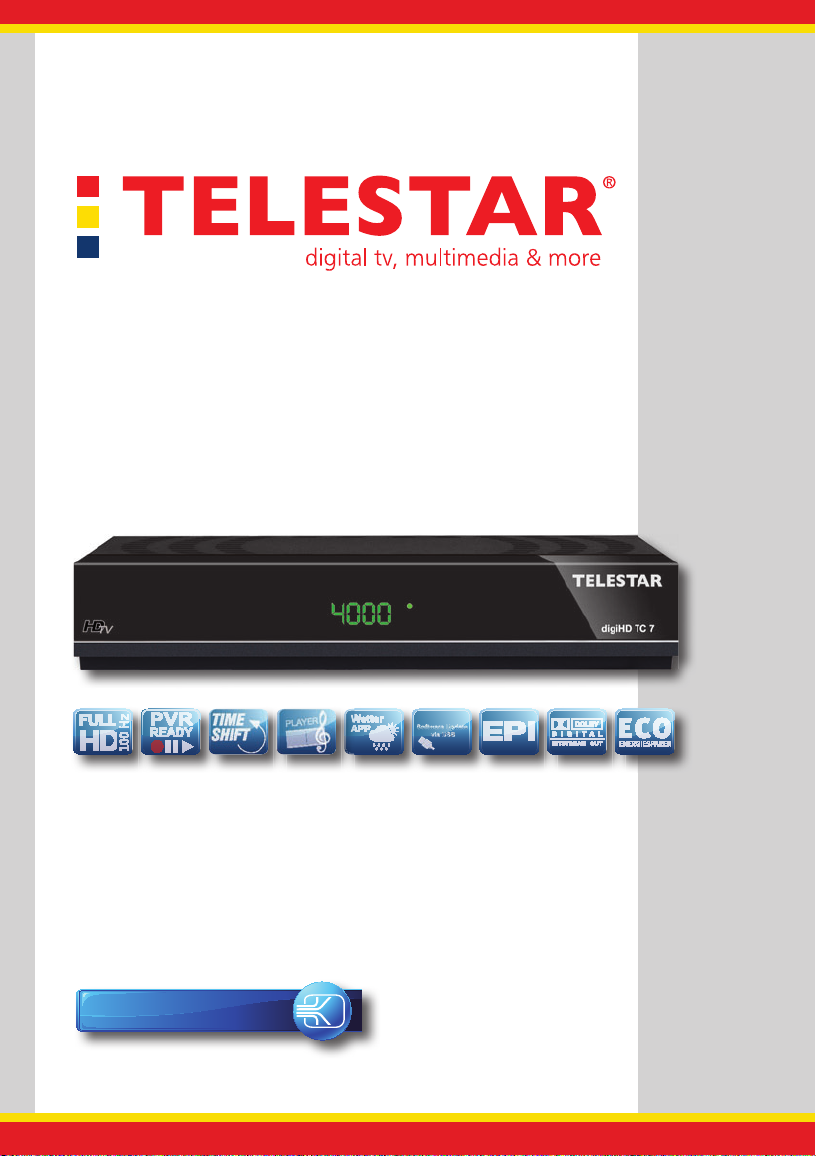
digiHD TC 7
Bedienungsanleitung
Digitaler DVB-C Receiver zum Empfang von unverschlüsselten
Programmen in einem DVB-C Kabelnetz in SD und HD Qualität.
FULL
www.telestar.de
Kabel - Empfang
HD
Page 2
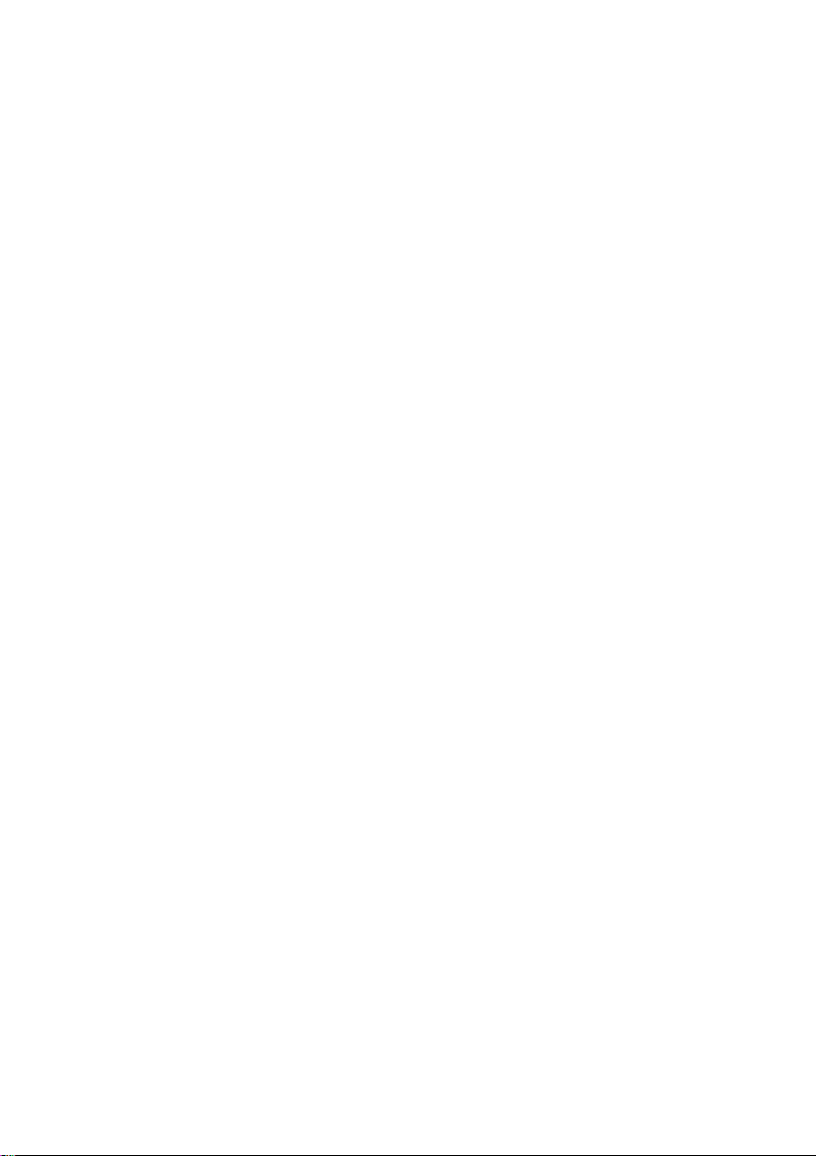
Page 3
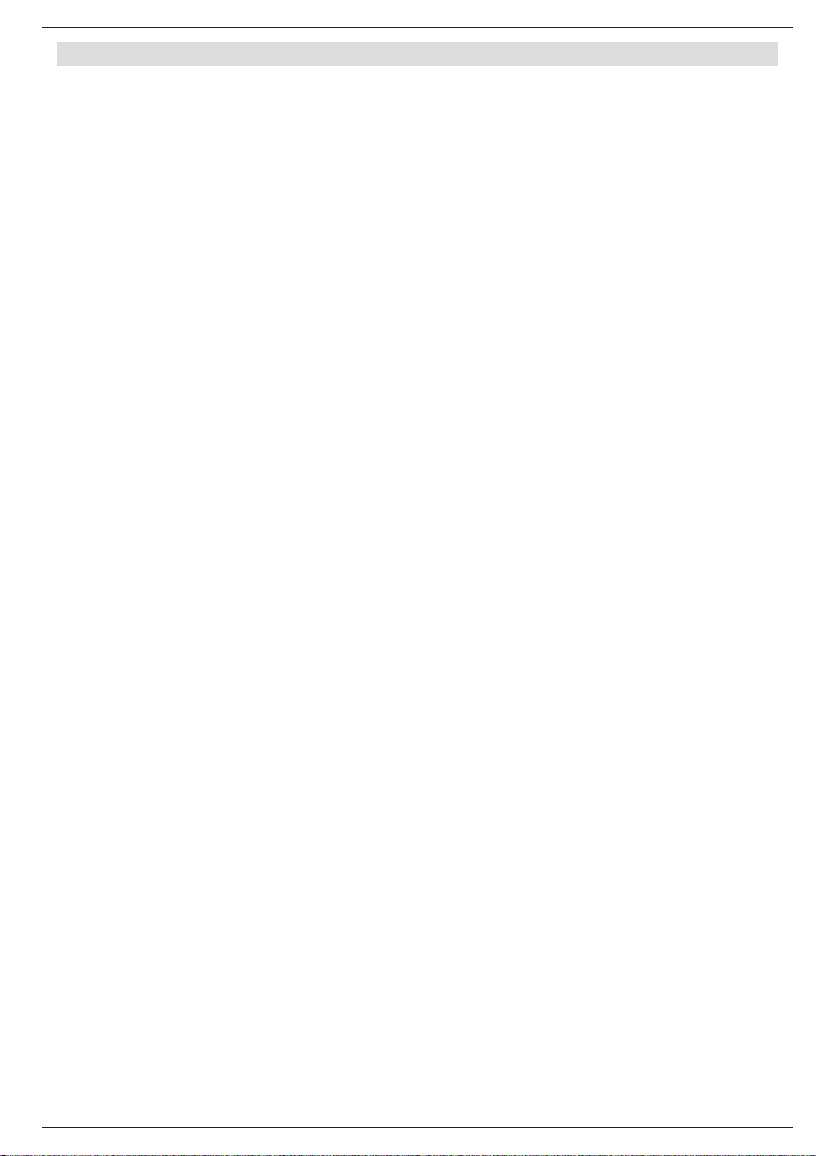
Inhalt
Bitte zuerst lesen ...................................................... 5
Wichtige Hinweise zur Bedienung ........................................ 5
Entsorgungshinweis ................................................... 7
2. Abbildungen ........................................................ 8
3. Fernbedienung ...................................................... 9
4. Anschlüsse ........................................................ 10
4.1. DVB-C .......................................................... 11
4.2. Anschluss an ein Fernsehgerät.........................................11
4.3. Anschluss an ein Netzwerk ............................................11
4.4 Anschluss an eine Hifi/ Dolby Digital Anlage ...............................11
4.5 Anschluss an externes USB Speichermedium..............................11
5. Menüstruktur und Bedienung ......................................... 12
5.1. Erstinstallation ..................................................... 12
5.1.1. OSD Sprache .................................................... 12
5.1.2. Land .......................................................... 12
5.1.3. GMT Zeitzone.................................................... 12
5.1.4. LCN .......................................................... 13
5.1.5. Suche starten .................................................... 13
5.2. Menü .......................................................... 13
6. Installation ........................................................ 15
6.1. Automatische Suche ................................................ 16
6.2. Manuelle Suche.................................................... 17
6.3. Automatische Frequenzsuche......................................... 17
6.4. Filter .......................................................... 18
6.5. Land .......................................................... 18
6.6. LCN .......................................................... 18
7. Kanal .......................................................... 19
7.1. Programmverwaltung ............................................... 19
8. Multimedia ......................................................... 24
8.1. Film .......................................................... 25
8.2. Foto .......................................................... 25
8.3. Musik .......................................................... 26
8.4. PVR .......................................................... 26
9. Apps .......................................................... 27
3
digiHD TC 7
Page 4
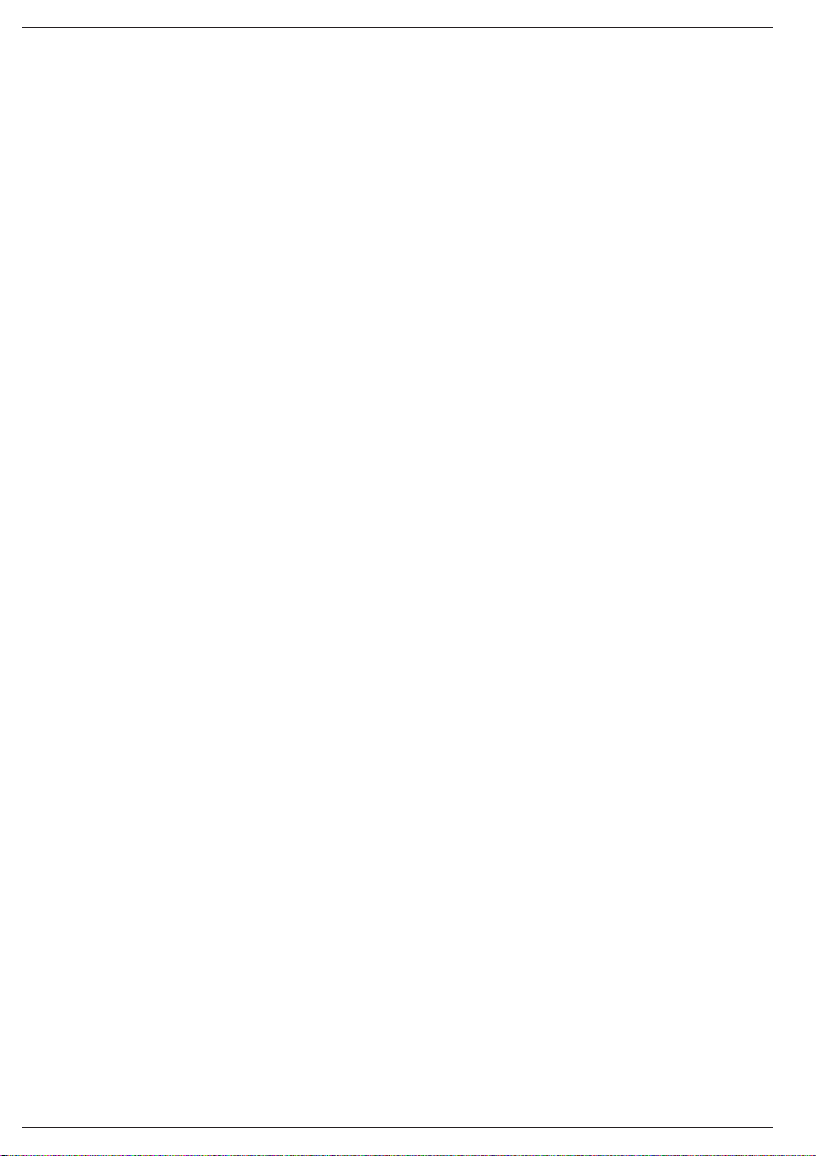
10. Einstellungen ..................................................... 28
10.1.1. Kindersicherung ................................................. 28
10.1.2. Passwort einrichten .............................................. 28
10.1.3. Untertitelsprache ................................................ 29
10.1.4. SPDIF ........................................................ 29
10.1.5. Auto-Standby................................................... 29
10.2. Audio/Video ...................................................... 30
10.2.1. Seitenverhältnis ................................................. 30
10.2.2.Auflösung....................................................... 30
10.2.3. TV Format ..................................................... 31
10.2.4. Videoausgang .................................................. 31
10.3. PVR Konfigurieren................................................. 32
10.3.1. Datenträger formatieren ........................................... 33
10.4. Netzwerkeinstellungen ............................................. 34
11. Systemeinstellungen ............................................... 35
11.1. OSD Sprache .................................................... 35
11.2. Datum/Zeit....................................................... 35
11.3. Werkseinstellungen ................................................ 36
11.4. Softwareupdate ................................................... 37
11.4.1. USB Update .................................................... 37
11.4.2. FTP Download .................................................. 38
11.5. Information ...................................................... 38
12. Bedienung........................................................ 39
12.1. Ein- und Ausschalten .............................................. 39
12.2. Programmwahl ................................................... 39
12.2.1. Mit Hilfe der Programm auf/ab-Tasten ................................ 39
12.2.2. Mit Hilfe der Zehnertastatur ........................................ 39
12.2.3. Programmwahl über Programmliste.................................. 40
12.2.4. Programm mit einer Favoritenliste aufrufen ............................ 40
12.3. Infobox.......................................................... 41
12.4. Weitere Programminformationen ..................................... 41
12.5. Lautstärkeregelung ................................................ 42
12.6. TV/Radioumschaltung .............................................. 42
12.7. Dolby Digital (AC3 - Betrieb) ......................................... 42
12.8. Rückkehr zum zuletzt eingestellten Programm........................... 43
12.9. Videotext . . . . . . . . . . . . . . . . . . . . . . . . . . . . . . . . . . . . . . . . . . . . . . . . . . . . . . . . 43
12.10. Untertitel ....................................................... 44
12.11. Timer .......................................................... 44
12.12. Elektronische Programminfo EPI .................................... 46
12.13. Zoomfunktion.................................................... 47
12.14. Sleeptimer ...................................................... 47
12.15. Direkte Aufnahme ................................................ 48
12.16. Timeshift ....................................................... 49
13. Technische Daten.................................................. 50
14. Fehlersuchhilfe.................................................... 51
15. CE Hinweis ....................................................... 52
Bedienungsanleitung
4
Page 5
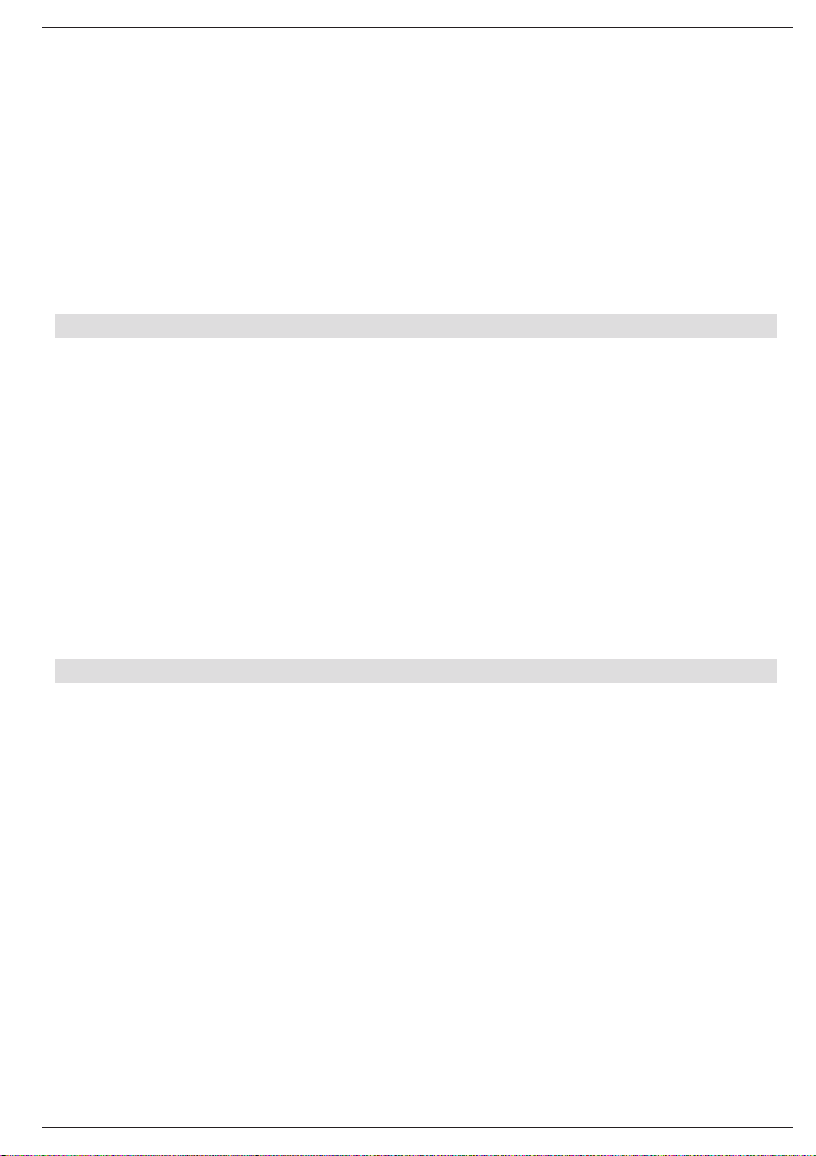
Sehr geehrter Kunde,
vielen Dank, dass Sie Sich für dieses hochwertige Produkt entschieden haben.
Sollte ihr DVB Receiver nicht richtig funktionieren, muss nicht gleich ein Defekt vorliegen.
Bitte schicken Sie das Gerät nicht gleich ein, rufen Sie uns an!
Technische Hotline
für Deutschland: 02676 / 9520101
Gerne können Sie auch eine E-mail an service@telestar.de oder ein Fax an
02676 / 9520159 senden.
Sollten wir das Problem auf diesem Wege nicht lösen können, senden Sie das Gerät bitte
an unser Servicecenter unter folgender Adresse ein:
Für Deutschland: TELESTAR Service Center, Am Weiher 14, 56766 Ulmen
Für Österreich: fsms GmbH, Welser Straße 79, A-4060 Leonding
Bitte zuerst lesen
> Bevor Sie mit der Inbetriebnahme des Gerätes beginnen, überprüfen Sie zunächst die
Lieferung auf Vollständigkeit. Im Lieferumfang sind enthalten:
1 Receiver, 1 Fernbedienung, 1 Bedienungsanleitung, 1 Garantiekarte,
2 Batterien (1,5V Microzelle AAA).
> Legen Sie die beiliegenden Batterien unter Berücksichtigung der eingeprägten Polarität
in das Batteriefach der Fernbedienung ein.
> Bevor Sie den Receiver anschließen, lesen Sie bitte zunächst die Sicherheitshinweise.
> Das Kapitel 12 beschreibt alle Funktionen, die für den täglichen Gebrauch wichtig sind,
wie z.B. Programmwahl oder Lautstärkeeinstellung.
> Im Kapitel 7 finden Sie Informationen darüber, wie Sie neue Programme einstellen oder
die Programmreihenfolge ändern.
> Die technischen Daten finden Sie in Kapitel 13.
> Hilfestellung beim Suchen und Beheben von Fehlern finden Sie in Kapitel 14.
Wichtige Hinweise zur Bedienung
Durch die Verwendung eines sogenannten „On Screen Display“
(Bildschirmeinblendungen) wird die Bedienung des Receivers vereinfacht und die Anzahl
der Fernbedienungstasten verringert. Alle Funktionen werden auf dem Bildschirm
angezeigt und können mit wenigen Tasten gesteuert werden. Zusammengehörende
Funktionen sind als „MENÜ“ zusammengefasst. Die angewählte Funktion wird farblich
hervorgehoben. In der unteren Zeile sind durch Farbbalken die “Funktionstasten” rot,
gelb, grün und blau dargestellt. Diese Farbbalken stellen in den einzelnen Menüs
unterschiedliche Funktionen dar, die durch Drücken der entsprechend gefärbten Taste
(“Multifunktionstaste”) auf der Fernbedienung ausgelöst werden. Die “Funktionstasten”
sind nur aktiv, wenn eine Kurzbezeichnung in dem entsprechenden Feld angegeben
ist.Tastenbezeichnungen und Begriffe, die im OSD-Menü erscheinen, sind in dieser
Bedienungsanleitung fett gedruckt.
5
digiHD TC 7
Page 6
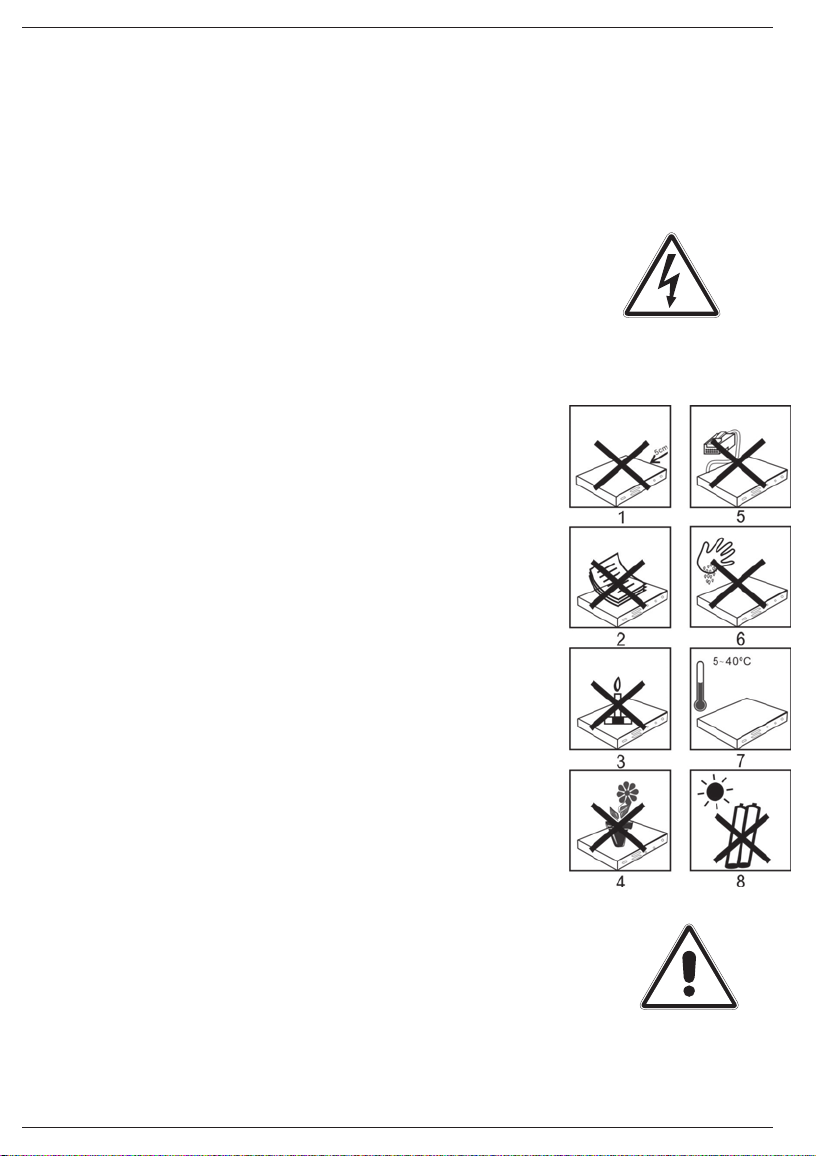
Achtung! Wichtige Sicherheitshinweise
VORSICHT: UM DIE GEFAHR EINES ELEKTROSCHOCKS
ZU VERMEIDEN, SOLLTEN SIE NIEMALS DAS GEHÄUSE
ÖFFNEN. ES BEFINDEN SICH IM GERÄT KEINE TEILE
DIE VOM ANWENDER REPARIERT WERDEN KÖNNEN,
BEI BEDARF WENDEN SIE SICH AN QUALIFIZIERTE
SERVICEFACHKRÄFTE.
SICHERHEITSVORKEHRUNGEN:
Dieser Receiver wurde nach Vorgaben internationaler
Sicherheitsstandards hergestellt. Zu ihrem eigenen Schutz sollten
Sie die Sicherheitsvorkehrungen sorgfältig durchlesen, bevor Sie
ihr neues Gerät in Betrieb nehmen.
Der Hersteller übernimmt keine Haftung für Schäden, die durch
unsachgemäße Handhabung und durch Nichteinhaltung der
Sicherheitsvorkehrungen entstanden sind.
1. Wenn Sie den Receiver aufstellen, sorgen Sie dafür, dass an
allen Seiten ein freier Raum von etwa 5 cm zur Verfügung
steht, damit die Luft ungehindert zirkulieren kann und das
Gerät sich nicht überhitzt.
2. Stellen Sie das Gerät nicht in einem eingeengten Bereich
auf, wie zum Beispiel in einem Bücherregal oder Ähnlichem.
Achten Sie darauf, dass die Luftzirkulation nicht beeinträchtigt
wird, vor Allem sollten Sie niemals die Lüftungsschlitze mit
Zeitungen, Tischtüchern, Gardinen, usw. abdecken.
3. Stellen Sie keine brennenden Gegenstände, z.B. eine brennende Kerze, auf das Gerät.
4. Der Receiver darf niemals Flüssigkeiten, Tropf- oder
Spritzwasser, Regen oder sonstiger Feuchtigkeit ausgesetzt
werden. Stellen Sie niemals Vasen, Gläser oder
sonstige mit Flüssigkeiten gefüllte Gegenstände auf den
Receiver.
5. Ziehen Sie nicht den Netzstecker des Gerätes um dieses
abzuschalten.
6. Das Stromkabel muss korrekt angeschlossen werden.
Berühren Sie niemals mit feuchten oder nassen Händen das
Stromkabel oder den Stecker.
7. Der Receiver sollte bei Temperaturen von 5ºC bis 40ºC betrieben werden. Verwenden Sie das Gerät nur in einem gemäßigten Klima, nicht unter tropischen Bedingungen.
8. Die Batterien der Fernbedienung dürfen nicht extremer Hitze,
wie zum Beispiel direktem Sonnenlicht oder Feuer, ausgesetzt
werden.
9. Schließen Sie den Receiver nur an eine frei und gut
zugängliche Stromquelle/Steckdose an. Im Falle einer
notwendigen schnellen Trennung der Receivers vom
Stromnetz muss die Steckdose jederzeit ohne Schwierigkeiten
benutzbar sein.
Bedienungsanleitung
6
Page 7
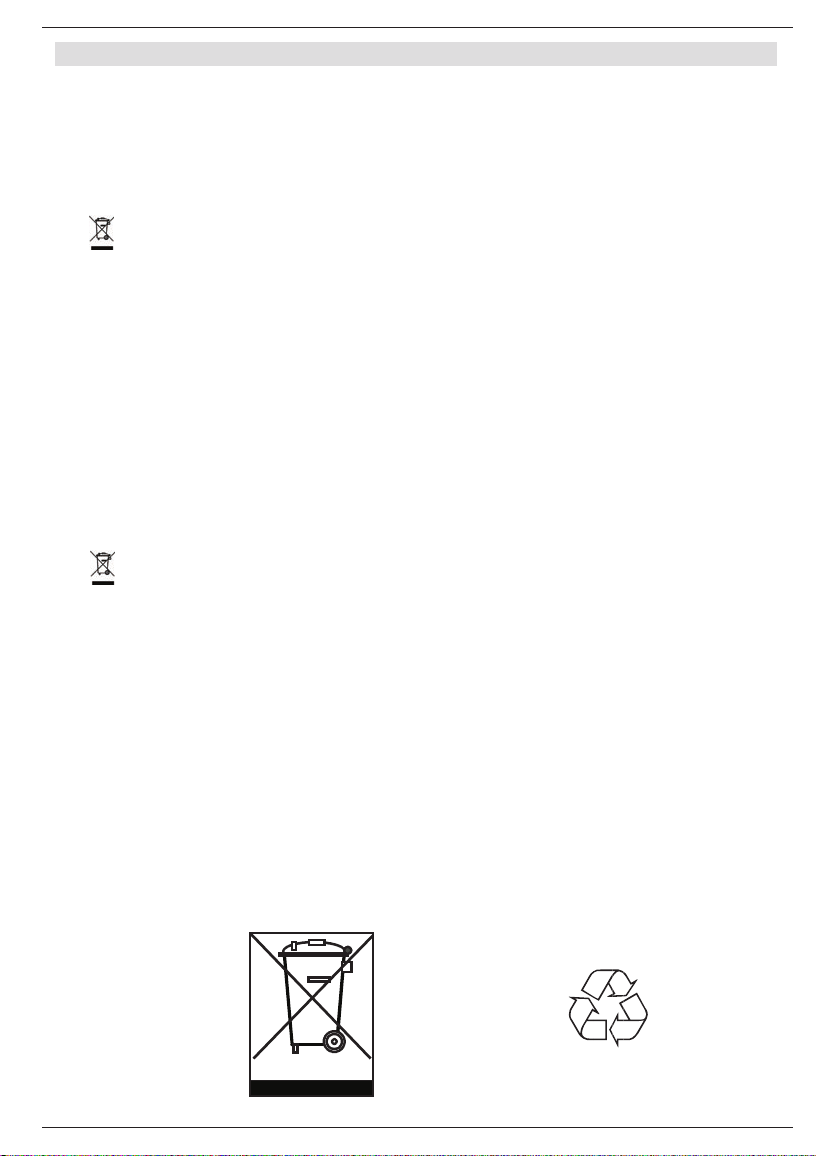
Entsorgungshinweis
Die Verpackung Ihres Gerätes besteht ausschließlich aus wiederverwertbaren
Materialien. Bitte führen Sie diese entsprechend sortiert wieder dem “Dualen
System” zu.
Dieses Produkt darf am Ende seiner Lebensdauer nicht über den normalen
Haushaltsabfall entsorgt werden, sondern muss an einem Sammelpunkt für das
Recycling von elektrischen und elektronischen Geräten abgegeben werden.
Das Symbol auf dem Produkt, der Gebrauchsanleitung oder der Verpackung weist darauf
hin.
Die Werkstoffe sind gemäß ihrer Kennzeichnung wiederverwertbar. Mit der
Wiederverwendung, der stofflichen Verwertung oder anderen Formen der Verwertung von
Altgeräten leisten Sie einen wichtigen Beitrag zum Schutze unserer Umwelt. Bitte erfragen Sie
bei der Gemeindeverwaltung die zuständige Entsorgungsstelle.
Achten Sie darauf, dass die leeren Batterien der Fernbedienung sowie Elektronikschrott nicht
in den Hausmüll gelangen, sondern sachgerecht entsorgt werden.
Entsorgung von gebrauchten Batterien und Akkus
Batterien oder Akkumulatoren enthalten möglicherweise Stoffe, welche der Umwelt und der
menschlichen Gesundheit schaden können. Außerdem enthalten sie wertvolle Rohstoffe, die
wieder verwertet werden können. Umwelt, Gesundheit und Materialrecycling werden durch
falsches Entsorgen gefährdet. Durch verantwortungsbewusstes Entsorgen von Batterien/
Akkus können Sie einen positiven Beitrag zum Schutz der Umwelt und der Gesundheit Ihrer
Mitmenschen leisten.
Das
Symbol auf der Batterie/dem Akku oder der Verpackung bedeutet, dass diese nicht
in den Hausmüll entsorgt werden dürfen. Sofern unter der durchgestrichenen Abfalltonne auf
Rädern zusätzlich ein chemisches Symbol abgebildet ist (Hg, Cd, Pb), bedeutet dies, dass die
Batterie/der Akku
mehr als 0,0005 Masseprozent Quecksilber (Hg)
mehr als 0,002 Masseprozent Cadmium (Cd)
oder mehr als 0,004 Masseprozent Blei (Pb) enthält.
In den Ländern der Europäischen Union und anderen europäischen Ländern mit einem sepa-
raten Sammelsystem für Batterien/Akkus sind Sie gesetzlich verpflichtet, Batterien/Akkus
einer vom normalen Siedlungsabfall getrennten Entsorgung zuzuführen.
Sofern Ihr Produkt oder ein Zubehörteil nicht mehr benötigte Batterien/Akkus enthält, entnehmen Sie diese bitte entsprechend dem Kapitel über den sicheren Batteriewechsel. Geben Sie
die Batterien/Akkus entweder an einer Annahmestelle für das Recycling von Batterien/Akkus
oder an der Verkaufsstelle ab.
Weitere Informationen über Rücknahme und Recycling dieses Produkts oder der Batterien/
Akkus erhalten Sie von Ihrer Gemeinde, den kommunalen Entsorgungsbetrieben oder dem
Geschäft, in dem Sie das Produkt gekauft haben.
7
digiHD TC 7
Page 8

2. Abbildungen
Netzwerkanschluss
Display
Scart Anschluss
HDMI Anschluss
RF-Eingang
Bedienungsanleitung
USB Schnittstelle
Digitaler Audio-
ausgang optisch
8
Page 9

3. Fernbedienung
Fernbedienung
Ein/Aus Standby
Multifunktionstasten
Menü aufrufen
Timermenü
Aufnahme
Teletext aufrufen
zurückspulen
Elektronischer
Programmführer
Programm auf/
Navigation hoch
Navigation links
Aktion ausführen/
Menü verlassen
Programm auf
Programm ab
Funtionsauswahl
Stop
Lautstärke -/
Bestätigen
Navigator/
Ton Ein/Aus
Audioeinstellungen
HDMI Auflösung ändern
Standbild
vorspulen
Play/Pause
keine Funktion
Lautstärke +/
Navigation rechts
Programm ab/
Navigation runter
Informationstafel
Lautstärke erhöhen
Optionstaste für
Sonderfunktionen wie
Untertitel,Favoriten-
programme, letzte
aufgerufene Programme
Lautstärke verringern
Zehnertastatur
Sleeptimer
TV/Radio Umschaltung
9
digiHD TC 7
Page 10
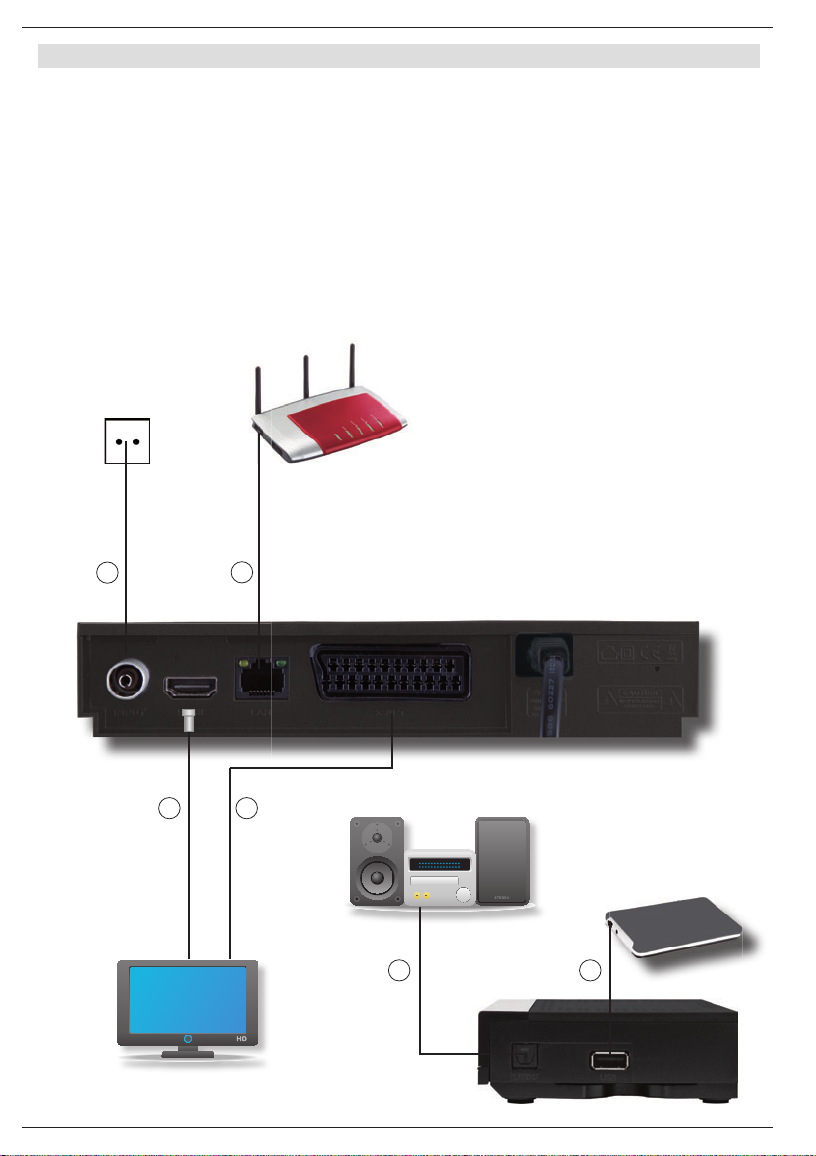
10
Bedienungsanleitung
a. Verbindung des Kabel-Eingangs des DVB-Receivers mit der
Antennensteckdose des Kabelnetzes.
b. HDMI Verbindung zum Fernseher
c. Scart Verbindung zum Fernseher (optional)
d. Netzwerkanschluss zur Einbindung in ein Heimnetzwerk (optional)
e. Digitale SPDIF Audio Verbindung mit einer Surround-Anlage (optional)
f. USB Schnittstelle zum Anschluss eines USB Datenträgers (optional)
c
a
d
b
e
f
4. Anschlüsse
Page 11
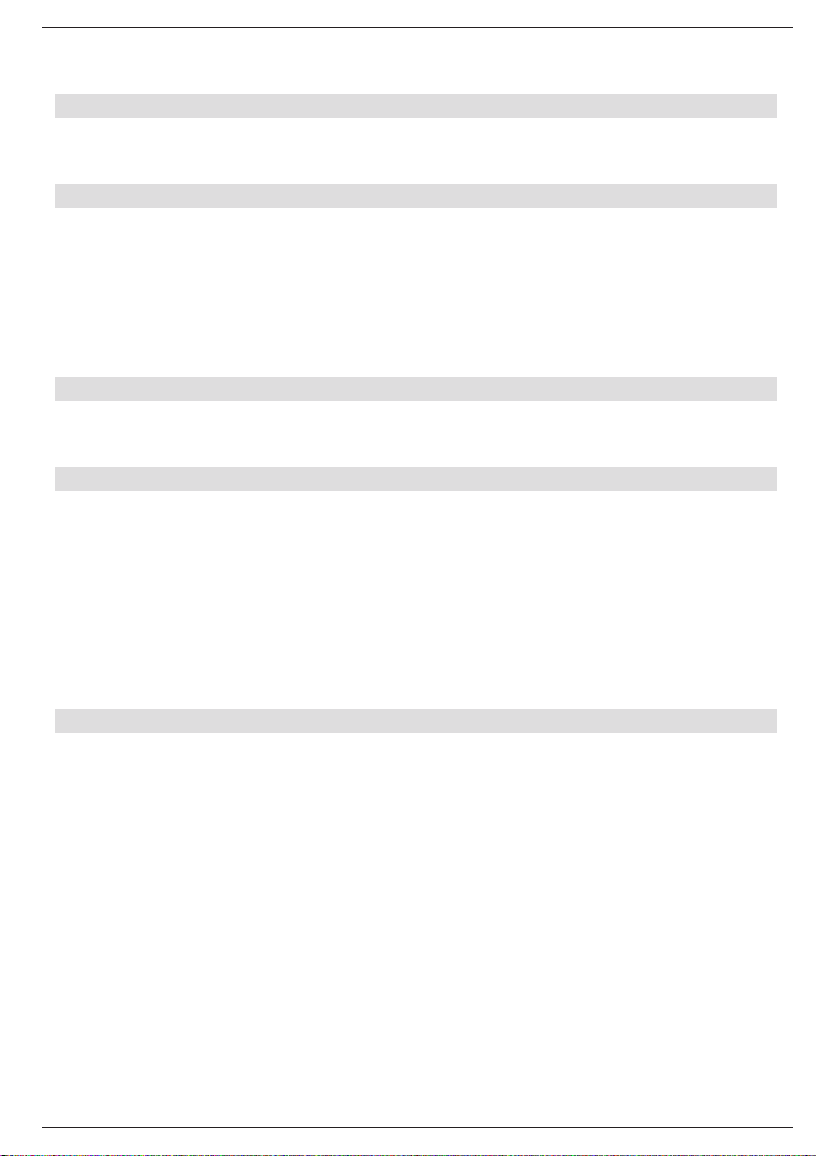
Die im folgenden erscheinenden Verweise a b c usw. beziehen sich auf die Zeichnung
auf Seite 10.
4.1. DVB-C
a. Verbinden Sie den Kabel-Eingang des Receivers durch ein geeignetes
Koaxialkabel mit der Anschlussdose des Kabelanschlusses.
4.2. Anschluss an ein Fernsehgerät
b Über HDMI
Verbinden Sie den HDMI Ausgang des Receivers mit dem HDMI Eingang Ihres
Fernsehgerätes.
c Über Scart
Schließen Sie den Fernseher über den analogen Scart Ausgäng an,
sofern Ihr Fernseher nicht über eine HDMI Schnittstelle verfügt.
4.3. Anschluss an ein Netzwerk
d Verbinden Sie den Receiver über die Ethernet Schnittstelle mit Ihrem
Heimnetzwerk.
4.4 Anschluss an eine Hifi/ Dolby Digital Anlage
e Digital
Sollte Ihr Dolby Digital Verstärker über einen entsprechenden Eingang
verfügen, verbinden Sie die Buchse AUDIO OUT DIGITAL des Receivers
mit dem optischen SPDIF Eingang Ihres Verstärkers.
Es stehen abhängig vom jeweiligen Sender, die Abtastraten von 32, 44.1 und
48 kHz zur Verfügung.
Ebenso steht an diesem Ausgang, falls gesendet, das Dolby Digital-Signal (AC3)
zur Verfügung.
4.5 Anschluss an externes USB Speichermedium
f Verbinden Sie ein externes USB Speichermedium, z. B. eine externe Festplatte,
über das USB-Kabel des Speichermediums mit der USB-Schnittstelle des
Receivers auf der Rückseite.
ACHTUNG! Je nach Gerätetyp muss das externe USB Massespeichergerät zusätz lich über ein separates Netzteil mit Strom versorgt werden.
Lesen Sie hierzu bitte die Bedienungsanleitung des zu verwendenden
USB Massespeichergerätes!!
Hinweis: Bei USB Speichermedien, insbesondere bei USB Sticks gibt es zum Teil erheb-
liche Unterschiede bezüglich der Lese- bzw. Schreibgeschwindigkeit. Dies ist abhängig
von der Qualität des USB Gerätes. Verwenden Sie bitte nur USB Sticks von Markenherstellern mit entsprechend hoher Geschwindigkeit um Wiedergabefehler zu vermeiden.
Bitte achten Sie darauf, dass der Datenträger im Datenformat FAT 32 formatiert ist.
Zudem muss sich das Speichermedium erst an dem Receiver initialisieren. Dieser
Anmeldevorgang kann ca. 20 Sekunden dauern.
11
digiHD TC 7
Page 12
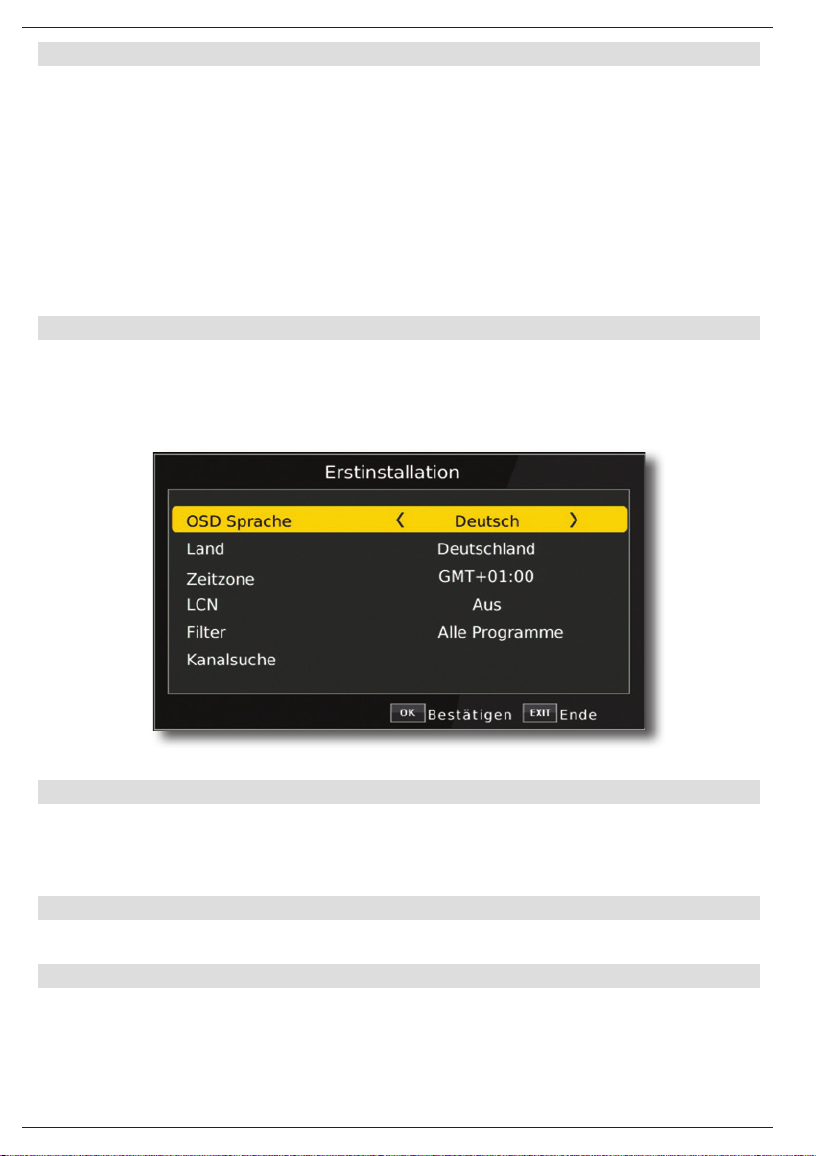
12
Bedienungsanleitung
5. Menüstruktur und Bedienung
Alle Einstellungen können über das Menü im Gerät vorgenommen werden.
> Durch Drücken der Taste MENÜ auf der Fernbedienung gelangen Sie in das
Hauptmenü.
> Mit den Pfeiltasten auf/ab/links/rechts können Sie die Einstellungen anwählen,
die Sie bearbeiten möchten.
> Mit der Taste OK bestätigen Sie eine Eingabe oder gelangen in den nächsten
Menüpunkt.
> Mit der Taste MENÜ gelangen Sie immer einen Schritt zurück.
> Drücken Sie EXIT, wenn Sie die Einstellungen verlassen möchten.
5.1. Erstinstallation
Nachdem Sie den Receiver mit allen Komponenten, wie in Kapitel 4 beschrieben,
verbunden haben, schalten Sie den Receiver durch Drücken der roten Power Taste ein.
Das Gerät startet mit der ersten Inbetriebnahme.
5.1.1. OSD Sprache
> Wählen Sie im Feld OSD Sprache die Menüsprache für das Gerät aus, indem
Sie auf OK drücken und mit den Pfeiltasten auf/ ab die gewünschte Sprache
auswählen.
5.1.2. Land
> Wählen Sie im Feld Land das Land aus, in dem Sie den Receiver betreiben.
5.1.3. GMT Zeitzone
Die Uhr Ihres Receivers wird über Kabel auf Greenwich Mean Time synchronisiert.
> In der Zeile GMT können Sie mit den Pfeiltasten links/rechts die Differenz zur
GMT bestimmen (GMT-Einstellungen für Deutschland: GMT + 1).
Page 13
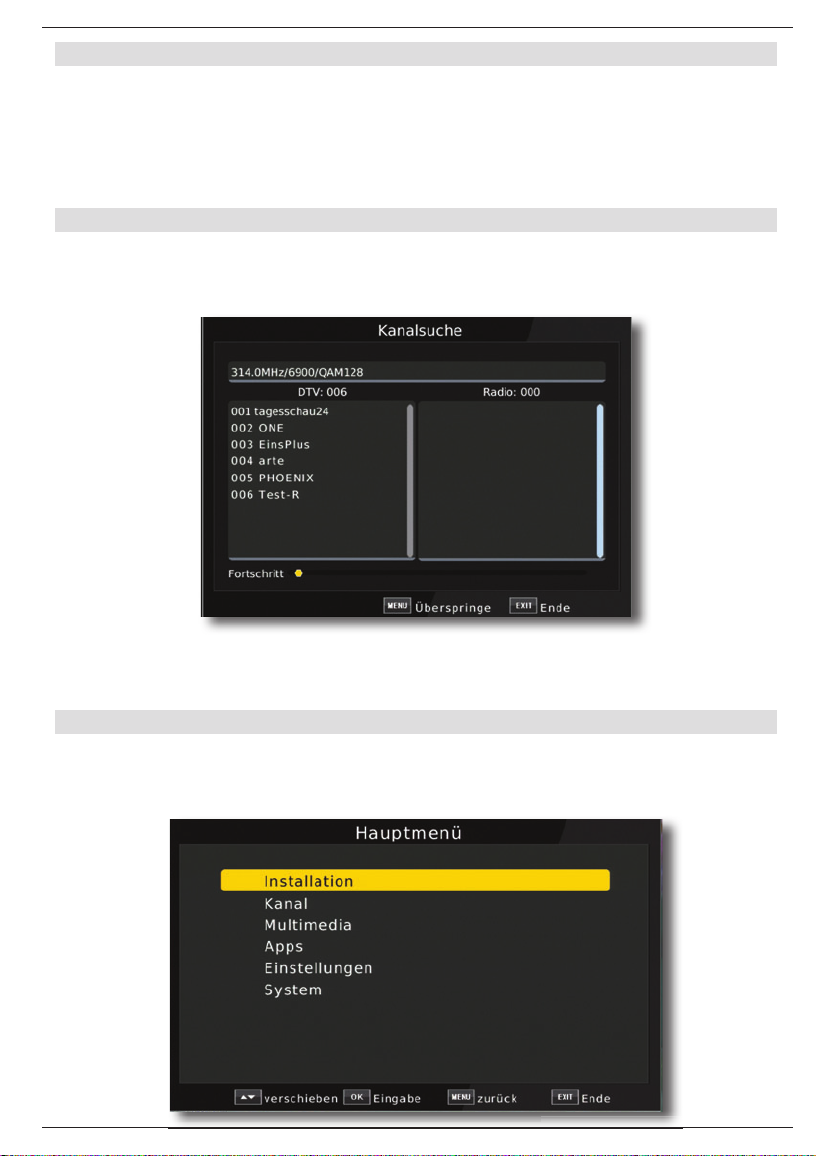
13
digiHD TC 7
5.1.4. LCN
> Wählen Sie LCN, wenn Ihr Kabelbetreiber diese Funktion unterstützt
Bei diesem Suchlauf wird automatisch der gesamte Empfangsfrequenzbereich des
Receivers nach Programmen abgesucht.
Im Anschluss werden die Programme in eine gängige Reihenfolge abgelegt.
Dies funktioniert in vielen Kabelnetzen und verringert die Dauer des Suchlaufs.
5.1.5. Suche starten
> Um den Suchlauf zu starten, wählen Sie über die Pfeiltasten auf/ab die Zeile
Kanalsuche und bestätigen mit OK.
Wenn der Suchlauf beendet ist, werden die gefundenen Programme in der Programmliste
gespeichert.
5.2. Menü
Das Menü können Sie jederzeit über die Taste MENU auf der Fernbedienung erreichen,
um das Gerät auf Ihre Bedürfnisse einzustellen.
Page 14
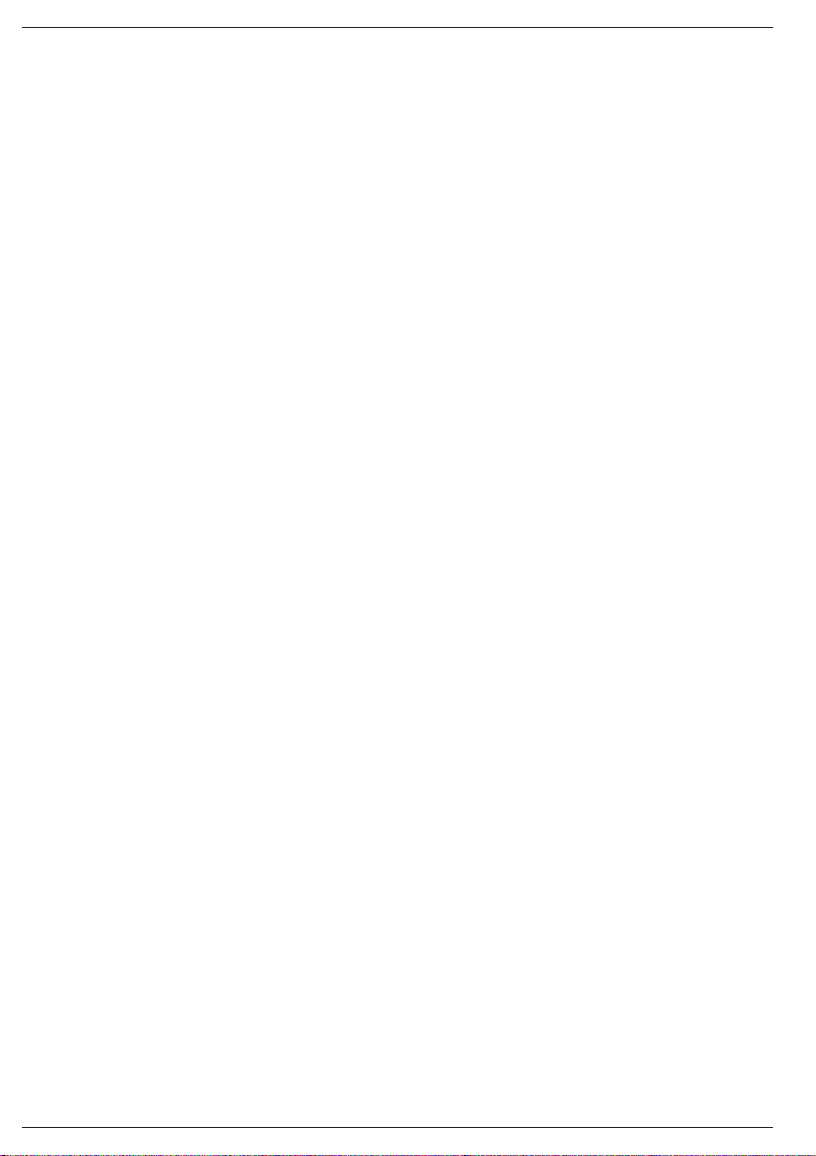
Das Hauptmenü ist in folgende Unterpunkte gegliedert:
> Installation (6. Kapitel)
Hier kann das Gerät an den vorhandenen Kabelanschluss
angepasst und neue Programme gesucht werden.
> Kanal (7. Kapitel)
Hier können Sie die Reihenfolge der gespeicherten TV- und Radioprogramme nach ihren
Wünschen verändern und neue Favoritenlisten erstellen.
> Mutimedia (8. Kapitel)
Über Multimedia können Sie mit Hilfe Ihres Receivers Musik, Bilder oder Filme vom angeschlossenen USB-Speichermedium wiedergeben.
> Apps (9. Kapitel)
In diesem Bereich finden Sie diverse Netzwerkapplikationen, wie z.B. Video- und
Wetterportale oder Spieledownloads.
> Einstellungen (10. Kapitel)
Hier können Sie individuelle Einstellungen für das Gerät vornehmen, um den Receiver
z.B. optimal an Ihr angeschlossenes Fernsehgerät einzustellen. Außerdem können Sie
benutzerdefinierte Einstellungen vornehmen, wie z.B. Kindersicherung einschalten oder
die OSD Darstellungen ändern.
> System (11. Kapitel)
Im Bereich Zubehör finden können Sie die Menüsprache einstellen oder ein Software
Update durchführen.
Bedienungsanleitung
14
Page 15
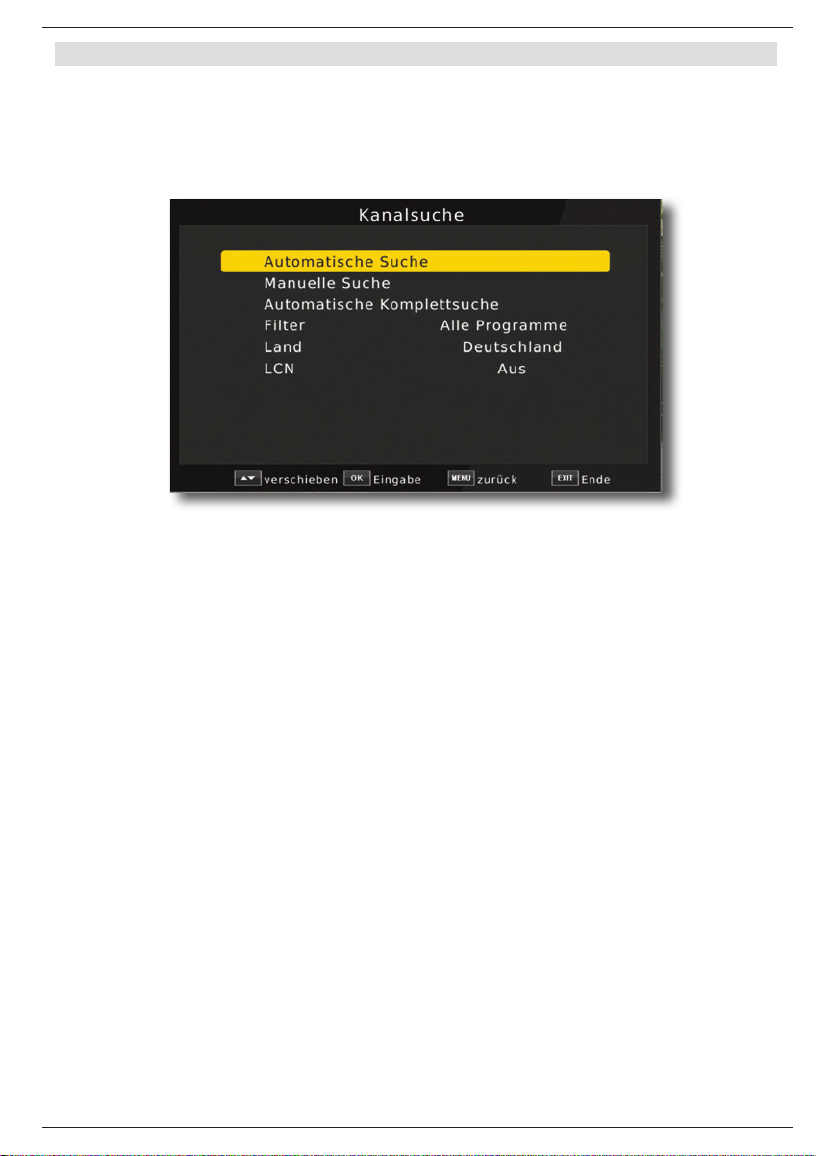
15
digiHD TC 7
6. Installation
Im Installationsmenü können Sie alle Einstellungen vornehmen, die für einen
einwandfreien DVB-C Empfang notwendig sind.
Drücken Sie die MENÜ Taste und wählen Sie mit Hilfe der Pfeiltasten auf/ab den
Menüpunkt „Installation“ aus und bestätigen mit OK.
Der Menüpunkt „Installation“ gliedert sich in folgende Unterpunkte:
- 6.1. Automatische Suche
- 6.2. Manuelle Suche
- 6.3. Automatische Komplettsuche
- 6.4. Filter
- 6.5. Land
- 6.6. LCN
Page 16
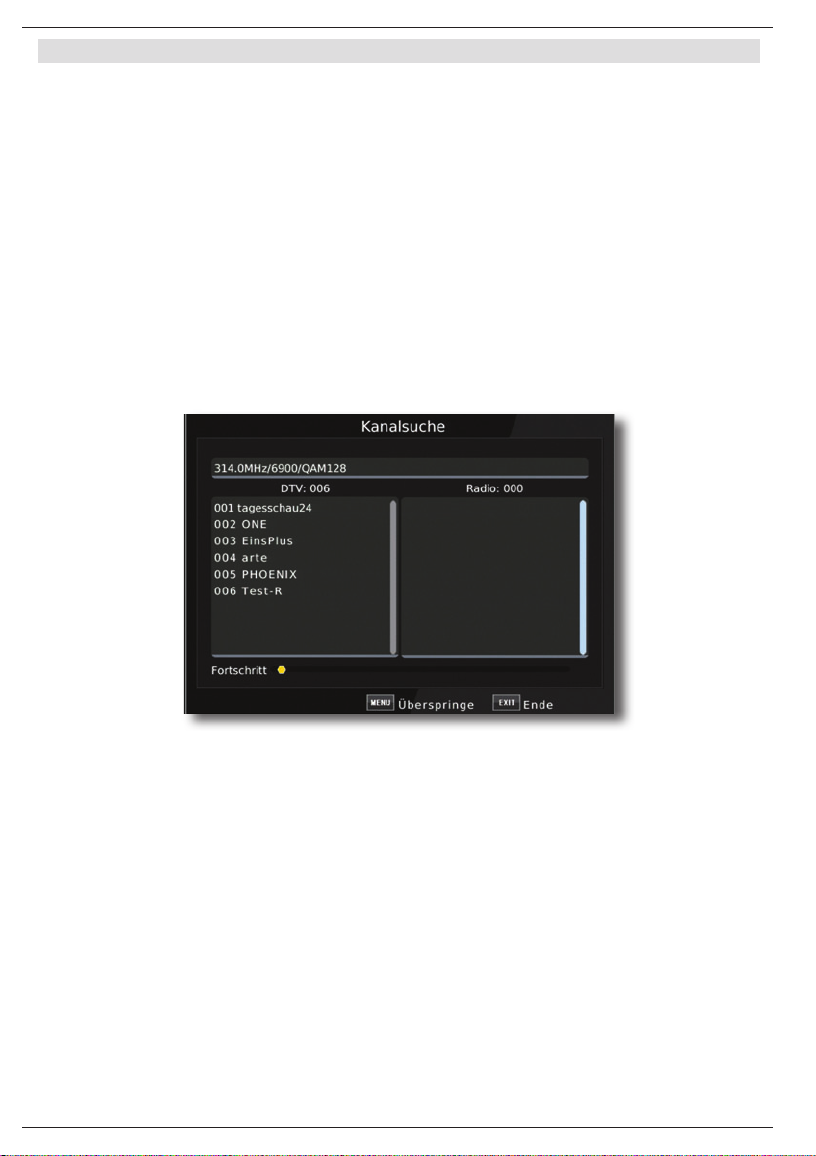
16
Bedienungsanleitung
6.1. Automatische Suche
Wählen Sie Automatische Suche um den gesamten Empfangsfrequenzbereich Ihres
Kabelnetzes nach Programmen abzusuchen.
In einigen Kabelnetzen kann das Gerät auf bereitgestellte Dienste zurückgreifen.
Dadurch dauert dieser Suchlauf in der Regel nur wenige Minuten. Die gefundenen
Programme werden in einer gängigen Reihenfolge abgelegt, können aber auch jederzeit
individuell sortiert werden.
Damit der Receiver auf diese bereitgestellten Dienste zurückgreifen kann und so die
Suche beschleunigt wird, muss LCN eingeschaltet sein.
> Schalten Sie LCN Funktion in der Zeile LCN auf an.
> Entscheiden Sie in der Zeile Filter, ob der Receiver alle Programme im
Suchlauf speichern soll, oder ob das Gerät nur die frei empfangbaren
Sender speichern soll.
> Wecheln Sie in die Zeile Automatische Suche und bestätigen Sie mit OK.
Der Receiver sucht nun nach allen zur Verfügung stehenden Sendern.
Bitte beachten Sie:
Sollte der Receiver keine bereitgestellten Datendienste empfangen, kann der Suchlauf bis
zu 30 Minuten dauern.
Page 17

17
digiHD TC 7
6.2. Manuelle Suche
Suchen Sie hier nach bestimmten Programmen, wenn deren Sendeparameter bekannt
sind.
Sie können gezielt nach einer Frequenz suchen.
> Wählen Sie im Menü „Installation“ mit den Pfeiltasten auf/ab die Zeile
Manuelle Suche.
> Bestätigen Sie mit OK.
> Geben Sie mit Hilfe der Zahlentastatur die Frequenz, Symbolrate, QAM ein.
> Wechseln Sie anschließend in die Zeile Suche starten und bestätigen Sie mit
OK.
Der Suchlauf startet.
Die gefundenen Programme werden in die Programmliste abgelegt.
6.3. Automatische Frequenzsuche
In der automatischen Frequenzsuche sucht der Receiver alle Kanäle des Kabelnetzes
einzeln ab. Diese Suche sollte nur dann durchgeführt werden, wenn über die automatische Suche (Kapitel 6.1) nicht alle zur Verfügung stehenden Sender gefunden wurden.
Diese Suche kann ca. 20 bis 30 Minuten dauern.
> Wählen Sie im Menü „Installation“ mit den Pfeiltasten auf/ab die Zeile
Manuelle Suche.
> Bestätigen Sie mit OK.
Die Suche startet. Nach dem alle Sender gefunden wurden, speichert der Receiver die
Programme ab.
Page 18

6.4. Filter
Wählen Sie in diesem Menü aus, ob der Receiver bei einem Suchlauf nur frei
empfangbare unverschlüsselte Sender speichern soll, oder ob das Gerät neben den frei
empfangbaren auch verschlüsselte Programme abspeichern soll.
> Wählen Sie zwischen Alle Programme und nur freie Programme.
6.5. Land
> Wählen Sie hier das Land aus, in dem Sie die Programme empfangen möchten.
6.6. LCN
In einigen Kabelnetzen kann das Gerät auf bereitgestellte Dienste zurückgreifen.
Dadurch dauert dieser Suchlauf in der Regel nur wenige Minuten. Die gefundenen
Programme werden in einer gängigen Reihenfolge abgelegt, können aber auch jederzeit
individuell sortiert werden.
Damit der Receiver auf diese bereitgestellten Dienste zurückgreifen kann und so die
Suche beschleunigt wird, muss LCN eingeschaltet sein.
> Schalten Sie LCN Funktion in der Zeile LCN auf ein.
Bedienungsanleitung
18
Page 19

19
digiHD TC 7
7. Kanal
Der Menüpunkt Kanal ermöglicht es Ihnen, bequem die empfangbaren TV- und
Radioprogramme zu bearbeiten. Hier können Sie die Reihenfolge der gespeicherten TVund Radioprogramme nach Ihren Wünschen verändern und neue Favoritenlisten erstellen
> Wählen Sie im Hauptmenü durch Drücken der Pfeiltasten auf/ab den Punkt
„Kanal“.
Hier stehen folgende Optionen zur Verfügung:
7.1. Programmverwaltung
7.2. EPG
7.1. Programmverwaltung
Nutzen Sie diesen Menüpunkt, um Programme in der Programmliste an eine individuelle
Position zu verschieben, Programme zu löschen, umzubenennen oder zu sperren.
> Drücken Sie die Menütaste.
> Wechseln Sie zum Menüpunkt Kanal und bestätigen Sie mit OK.
> Geben Sie das Passwort ein. Das ab Werk eingestellte Passwort ist 0000.
> Wechseln Sie in die Zeile Programmverwaltung und bestätigen Sie mit OK.
Page 20

20
Bedienungsanleitung
Es erscheint ein Fenster mit einer Liste der zur Verfügung stehenden Programme. Zur
Auswahl stehen unterschiediche Funktionen, um die Programme zu bearbeiten. Diese
Funktionen sind in Form von farbigen Feldern unter der Programmliste dargestellt. Um die
entsprechende Funktion anzuwählen benutzen Sie bitte die farbigen Funktionstasten
der Fernbedienung.
Verschieben (rot)
Um die Reihenfolge der Programme zu ändern, können Programme einfach verschoben
werden.
> Markieren Sie über die Pfeiltasten auf/ab ein Programm, das verschoben wer-
den soll und drücken Sie die rote Taste. Es erscheint ein Pfeilsymbol neben
dem Programmnamen.
> Verschieben Sie das Programm mit Hilfe der Pfeiltasten auf/ab an die
gewünschte Position und drücken Sie die Taste OK.
Page 21

21
digiHD TC 7
Programme überspringen (grün)
Sie können ein oder mehrere Programme überspringen, um diese im laufenden Betrieb
mit den Pfeiltasten auf/ab nicht anzuwählen. Die Programme sind dann nur noch über
die direkte Eingabe der Programmnummer anwählbar.
> Markieren Sie über die Pfeiltasten auf/ab ein Programm, das übersprungen
werden soll und drücken Sie die grüne Taste.
> Es erscheint das Skip Symbol neben dem Programmnamen.
Programme sperren (gelb)
Das Gerät bietet die Möglichkeit, Programme mit einer PIN- Abfrage zu versehen. Dies
ist dann nützlich, wenn Sie z.B. Kinder vor ggf. nicht jugendfreien Inhalten schützen
möchten. Beim Aufrufen des zuvor gesperrten Programms muss dann eine vierstellige
Nummer eingegeben werden um das Programm sehen zu können.
Um diesen PIN CODE einzustellen, lesen Sie auch bitte Kapitel 10.1.2.
> Markieren Sie über die Pfeiltasten auf/ab ein Programm,
das gesperrt werden soll
> Drücken Sie die gelbe Taste.
> Geben Sie die den vierstelligen Pin Code ein.
Es erscheint nun ein Schlosssymbol hinter dem Programmnamen.
Page 22

22
Bedienungsanleitung
In dieser Weise können weitere Programme gesperrt werden.
Programme aus der Liste löschen (blau)
Sie können ein oder mehrere voreingestellte oder im Receiver vorhandene Programme
löschen.
Wichtiger Hinweis:
Mit dieser Einstellung werden alle ausgewählten Programme gelöscht! Um Programme
wieder in das Gerät einzuspeichern, führen Sie bitte einen neuen Suchlauf durch oder
setzen Sie das Gerät in die Werkseinstellungen zurück.
> Markieren Sie über die Pfeiltasten auf/ab ein Programm,
das gelöscht werden soll.
> Drücken Sie die blaue Taste.
> Wenn Sie das Programm löschen möchten, bestätigen Sie die nachfolgende
Abfrage mit OK.
> Wenn Sie das Programm nicht löschen wollen, drücken Sie die EXIT Taste.
Page 23

23
digiHD TC 7
Programme zu einer Favoritenliste hinzufügen
Sie können ein oder mehrere Programme einer Favoritenliste hinzufügen. So können Sie
im normalen Betrieb durch Drücken der Taste FAV auf der Fernbedienung gezielt diese
Programme auswählen.
> Markieren Sie über die Pfeiltasten auf/ab ein Programm,
das in eine Favoritenliste abgespeichert werden soll.
> Drücken Sie die OPT Taste auf der Fernbedienung.
> Wählen Sie eine Liste aus, in der das Programm abgelegt werden soll.
> Bestätigen Sie mit OK.
> Ein Stern Symbol erscheint nun an diesem ausgewählten Programm.
Programme umbenennen (INFO)
Um ein Programmnamen zu verändern, gehen Sie bitte wie folgt vor:
> Markieren Sie über die Pfeiltasten auf/ab ein Programm,
dessen Namen Sie ändern möchten.
> Drücken Sie die INFO Taste um das Programm umzubenennen.
> Ändern Sie den Namen mit Hilfe der virtuellen Tastatur um und bestätigen Sie
Ihre Eingabe mit OK.
Page 24

8. Multimedia
Ihr Receiver ist mit zwei USB 2.0. Schnittstellen ausgestattet, über welche USB
Massenspeichergeräte wie beispielsweise ein USB Stick oder eine externe Festplatte
angeschlossen werden können (Gerätevoraussetzungen: Dateiformat FAT 32,
Geschwindigkeit bei externen Festplatten: 5400 U/min).
ACHTUNG!
Je nach Gerätetyp muss das externe USB Massenspeichergerät zusätzlich über
ein separates Netzteil mit Strom versorgt werden. Lesen Sie hierzu bitte die
Bedienungsanleitung des zu verwendenden USB Massenspeichergerätes!!
Hinweis:
Bei USB Speichermedien, insbesondere bei USB Sticks gibt es zum Teil erhebliche
Unterschiede bezüglich der Lese- bzw. Schreibgeschwindigkeit. Dies ist abhängig von der
Qualität des USB Gerätes. Verwenden Sie bitte nur USB Sticks von Markenherstellern
mit entsprechend hoher Geschwindigkeit um Wiedergabefehler zu vermeiden.
Über die USB Option können Sie mit Hilfe Ihres Receivers Musik, Bilder oder Filme vom
angeschlossenen USB-Speichermedium wiedergeben.
Außerdem können Sie Ihre eigens erstellte Programmliste auf einen USB Datenträger
sichern. So haben Sie die Möglichkeit, diese Programmliste z.B. nach einem Werksreset
wieder auf den Receiver aufzuspielen.
Über die USB Schnittstelle haben Sie die Möglichkeit, die Betriebssoftware Ihres
Receivers zu aktualisieren, die ggf. auf www.telestar.de zum Download bereit steht.
Diese spielen Sie dann auf ein entsprechendes Speichermedium und verbinden dieses
via USB mit dem Receiver.
Hier stehen folgende Optionen zur Verfügung:
8.1. Film
8.2. Foto
8.3. Musik
8.4 PVR
Bedienungsanleitung
24
Page 25

25
digiHD TC 7
8.1. Film
> Drücken Sie die Menütaste.
> Wechseln Sie zum Menüpunkt Multimedia und bestätigen Sie mit
OK.
> Wählen Sie mit den Pfeiltasten links/rechts den Menüpunkt Film.
> Bestätigen Sie mit OK.
> Anschließend wählen Sie den Pfad für die Datei, die Sie abspielen möchten, und
drücken die OK Taste.
Der Film bzw. die Aufnahme wird im Vorschaufenster gestartet.
> Drücken Sie rote Taste, um den Film im Vollbild zu sehen.
Über das USB Media Bedienfeld Menüfeld der Fernbedienung können Sie im USB Modus
den Player steuern.
8.2. Foto
> Drücken Sie die Menütaste.
> Wechseln Sie zum Menüpunkt Multimedia und bestätigen Sie mit
OK.
> Wählen Sie mit den Pfeiltasten links/rechts den Menüpunkt Foto.
> Bestätigen Sie mit OK.
> Anschließend wählen Sie den Pfad für die Datei, die Sie abspielen möchten, und
drücken die OK Taste.
> Drücken Sie OK Taste, um das Foto im Vollbild zu sehen.
Über das USB Media Bedienfeld der Fernbedienung können Sie im USB Modus den
Player steuern.
Page 26

26
Bedienungsanleitung
8.3. Musik
> Drücken Sie die Menütaste.
> Wechseln Sie zum Menüpunkt Multimedia und bestätigen Sie mit
OK.
> Wählen Sie mit den Pfeiltasten links/rechts den Menüpunkt Musik.
> Bestätigen Sie mit OK.
> Anschließend wählen Sie den Pfad für die Datei, die Sie abspielen möchten, und
drücken die OK Taste.
Die Musik wird im Vorschaufenster gestartet.
Über das USB Media Bedienfeld der Fernbedienung können Sie im USB Modus den
Player steuern.
8.4. PVR
Bereits getätigte Aufnahmen können Sie über diesen Menüpunkt aufrufen und
wiedergeben.
> Drücken Sie die Menütaste.
> Wechseln Sie zum Menüpunkt Multimedia und bestätigen Sie mit
OK.
> Wählen Sie mit den Pfeiltasten links/rechts den Menüpunkt Film.
> Bestätigen Sie mit OK.
> Anschließend wählen Sie den Pfad für die Datei, die Sie abspielen möchten, und
drücken die OK Taste.
Page 27

27
digiHD TC 7
9. Apps
In diesem Bereich finden Sie die Netzwerkapplikationen Wetter, die Ihnen eine
Wettervorhersage für die nächsten Tage an einem ausgewählten Standort anzeigt
Hinweis:
Diese Funktion lässt sich nur dann auswählen, wenn das Gerät über die LAN
in einem Netzwerk eingebunden ist und dieses Netzwerk eine Verbindung zum
Internet aufbauen kann. Lesen Sie dazu bitte auch Kapitel 10.4.
> Drücken Sie die Menü Taste.
> Wählen Sie mit Hilfe der Pfeiltasten auf/ab den Menüpunkt Apps an
und bestätigen Sie mit OK.
Drücken Sie EXIT, um die Wetter Applikation wieder zu verlassen.
Page 28

28
Bedienungsanleitung
10. Einstellungen
Hier können Sie individuelle Einstellungen für das Gerät vornehmen, um den Receiver
z.B. optimal an Ihr angeschlossenes Fernsehgerät einzustellen. Außerdem können Sie
benutzerdefinierte Einstellungen vornehmen, wie z.B. Kindersicherung einschalten oder
die OSD Darstellungen ändern.
10.1.1. Kindersicherung
Das Gerät bietet die Möglichkeit, Programme und Menüeinstellungen mit einer PINAbfrage zu versehen. Dies ist dann nützlich, wenn Sie z.B. Kinder vor ggf. nicht jugendfreien Inhalten schützen möchten. Die Programme, die mit einem Pin Code geschützt
werden sollen, können wie in Kapitel 7.1. gesperrt werden.
Beim Aufrufen des zuvor gesperrten Programms muss dann eine vierstellige Nummer
eingegeben werden, um das Programm sehen zu können.
> Drücken Sie die Menütaste.
> Wechseln Sie zum Menüpunkt Einstellungen und bestätigen Sie mit
OK.
> Wechseln Sie zum Menüpunkt Individuell und bestätigen Sie mit
OK.
> Wählen Sie Kindersicherung an und bestätigen Sie mit OK.
> Geben Sie den 4 stelligen PIN Code über die Zehnertastatur der Fernbedie-
nung ein. Der werkseitig eingestellte PIN CODE ist 0000.
Geben Sie ein Jugendschutz Level an.
Diese Zahlen geben das Alter an. Ist eine Sendung z.B. für Zuschauer unter 16 Jahren
nicht geeignet, muss bei entsprechender Einstellung, der Pin eingegeben werden, um
die Sendung sehen zu können. Bitte beachten Sie, dass diese Funktion nur in manchen
Ländern zur Verfügung steht.
10.1.2. Passwort einrichten
Werkseitig ist der PIN Code auf 0000 eingestellt. Sie können den PIN Code unter
Passwort einrichten umstellen.
> Drücken Sie die Menütaste.
> Wechseln Sie zum Menüpunkt Einstellungen und bestätigen Sie mit
OK.
> Wechseln Sie zum Menüpunkt Individuell und bestätigen Sie mit
OK.
> Wählen Sie die Zeile Passwort einrichten mit Hilfe der Pfeiltasten auf/ab an.
> Bestätigen Sie mit OK.
Page 29

> Geben Sie Ihr neues Passwort mit Hilfe der Zehnertastatur auf der
Fernbedienung ein.
> Wiederholen Sie die Eingabe.
> Das Passwort wird automatisch gespeichert.
Tipp: Schreiben Sie sich zur Sicherheit den neuen PIN Code auf und bewahren
Sie diesen an einem sicheren Ort auf.
Sollte der PIN Code verloren gehen oder in Vergessenheit geraten, können die
gesperrten Funktionen nicht mehr angewählt werden.
10.1.3. Untertitelsprache
Wählen Sie in den Zeilen 1. Untertitelsprache und 2. Untertitelsprache die bevorzugte
Untertitelsprache aus.
10.1.4. SPDIF
Wenn Sie einen Dolby Surround Verstärker über den digitalen elektrischen Ausgang am
Receiver angschlossen haben, können Sie hier Einstellungen vornehmen.
> Drücken Sie die Menütaste.
> Wechseln Sie zum Menüpunkt Einstellungen und bestätigen Sie mit
OK.
> Wählen Sie Individuell an und bestätigen Sie mit OK.
> Wählen Sie SPDIF an und ändern Sie das Format mit Hilfe der
Pfeiltasten rechts/links/auf/ab.
10.1.5. Auto-Standby
Das Netzteil des Gerätes entspricht einer Richtlinie der Europäischen Union zur umweltgerechten Gestaltung von Set-Top-Boxen.
Nach dieser Richtlinie schaltet sich das Gerät nach 3 Stunden automatisch aus dem laufenden Betrieb in Standby, wenn in diesem Zeitraum keine
Bedienfunktionen wie Programmwahl, Laustärke etc. ausgeführt worden sind.
Achtung: Im Auslieferungszustand ist diese Funktion aktiviert.
Sie können diese Funktion unter diesem Menüpunkt deaktivieren.
> Drücken Sie die Menütaste.
> Wechseln Sie zum Menüpunkt Einstellungen und bestätigen Sie mit
OK.
> Wählen Sie Individuell an und bestätigen Sie mit OK.
> Wählen Sie die Zeile Auto-Standby an.
> Schalten Sie diese Funktion mit Hilfe der Pfeiltasten rechts/links aus, ein oder
wählen Sie eine andere Zeit aus.
29
digiHD TC 7
Page 30

30
Bedienungsanleitung
10.2. Audio/Video
In diesem Menü können Sie Ihren Receiver an Ihrem Fernseher anpassen, um so die
beste Darstellung zu gewährleisten.
> Drücken Sie die Menütaste.
> Wechseln Sie zum Menüpunkt Einstellungen und bestätigen Sie mit
OK.
> Wählen Sie Audio/Video an und bestätigen Sie mit OK.
10.2.1. Seitenverhältnis
Manche Sender strahlen ihr Programm im Bildschirmformat 16:9 aus, während andere
Programme im Format 4:3 senden. Um die für Ihren Fernseher optimale Darstellung zu
nutzen, kann das Bildformat hier umgeschaltet werden.
> Drücken Sie die Menütaste.
> Wechseln Sie zum Menüpunkt Einstellungen und bestätigen Sie mit
OK.
> Wählen Sie Audio/Video an und bestätigen Sie mit OK.
> Wählen Sie Seitenverhältnis an und ändern Sie das Format mit Hilfe der
Pfeiltasten rechts/links/auf/ab.
10.2.2.Auflösung
In dieser Einstellung können Sie die Auflösung entsprechend Ihres Fernsehers anwählen.
> Drücken Sie die Menütaste.
> Wechseln Sie zum Menüpunkt Einstellungen und bestätigen Sie mit
OK.
> Wählen Sie Audio/Video an und bestätigen Sie mit OK.
> Wählen Sie Auflösung und ändern Sie das Format mit Hilfe der
Pfeiltasten rechts/links.
Page 31

> Um die Auflösung an Ihren Fernseher optimal anzupassen, wählen Sie das Format
entsprechend Ihres Fernsehers aus. Bitte beachten Sie auch die Hinweise
und technischen Daten des Herstellers Ihres Fernsehers.
ACHTUNG! Nicht jedes Fernsehgerät kann alle zur Verfügung stehenden
Auflösungen darstellen!
10.2.3. TV Format
Unter diesem Menüpunkt können Sie zwischen unterschiedlichen TV Normen PAL und
NTSC umschalten.
> Drücken Sie die Menütaste.
> Wechseln Sie zum Menüpunkt Einstellungen und bestätigen Sie mit
OK.
> Wählen Sie Audio/Video an und bestätigen Sie mit OK.
> Wählen Sie TV Format und ändern Sie das Format mit Hilfe der
Pfeiltasten rechts/links.
10.2.4. Videoausgang
In dieser Einstellung können Sie das Videosignal am Scart Ausgang umstellen
> Drücken Sie die Menütaste.
> Wechseln Sie zum Menüpunkt Einstellungen und bestätigen Sie mit
OK.
> Wählen Sie Audio/Video an und bestätigen Sie mit OK.
> Wählen Sie Video- Ausgang an und ändern Sie das Format mit Hilfe der
Pfeiltasten rechts/links.
31
digiHD TC 7
Page 32

32
Bedienungsanleitung
10.3. PVR Konfigurieren
Haben Sie eine Festplatte an den Receiver angeschlossen, die in mehrere Partitionen
unterteilt ist, können Sie in diesem Menüpunkt das Verzeichnis wählen, in welchem
die über die PVR Funktion des Receivers gemachten Aufnahmen abgespeichert werden sollen. Hier können Sie zusätzlich bestimmen, wieviel Speicherplatz für eine
Timeshiftaufnahme auf dem Datenträger reserviert werden soll.
> Drücken Sie die Menütaste.
> Wechseln Sie zum Menüpunkt Einstellungen und bestätigen Sie mit OK.
> Wählen Sie PVR Konfigurieren an und bestätigen Sie mit OK.
> Wählen Sie Aufnahme Gerät an und bestätigen Sie mit OK.
> Es öffnet sich ein entsprechendes Fenster, in welchem Sie über die
Pfeiltasten rechts/links die gewünschte Partition auswählen können.
> Außerdem können Sie die Timeshift Partitionsgröße bestimmen.
Page 33

33
digiHD TC 7
10.3.1. Datenträger formatieren
In diesem Menüpunkt haben Sie die Möglichkeit, das angeschlossene USBSpeichermedium zu formatieren.
> Drücken Sie die Menütaste.
> Wechseln Sie zum Menüpunkt USB und bestätigen Sie mit
OK.
> Wählen Sie Format an und bestätigen Sie mit OK.
> Es öffnet sich ein entsprechendes Fenster, in welchem Sie über die Pfeiltasten
rechts/links die gewünschte Partition auswählen können.
> Zuätzlich können Sie bestimmen, ob der Datenträger in NTFS oder FAT 32
formatiert werden soll.
> Bestätigen Sie die Angaben mit OK.
ACHTUNG!
Alle auf dem Datenträger vorhandenen Dateien werden bei der Formatierung
gelöscht!
Zum Formatieren wählen drücken Sie OK, möchten Sie den Datenträger nicht for-
matieren, so drücken Sie die Taste EXIT.
Page 34

10.4. Netzwerkeinstellungen
Nehmen Sie hier alle Einstellungen vor, um das Gerät mit Ihrem Heimnetzwerk zu verbinden. Diese Einstellungen werden nur dann benötigt, wenn der Receiver über LAN um die
Wetter Applikation nutzen zu können
> Drücken Sie die Menütaste.
> Wechseln Sie zum Menüpunkt Einstellungen und bestätigen Sie mit OK.
> Wählen Sie Netzwerkeinstellungen an und bestätigen Sie mit OK.
Sollte das Gerät über Netzwerkkabel mit dem Heimnetzwerk verbunden sein, sollte der
Konfigurationsmodus auf DHCP stehen. Dies ist die reguläre Einstellung muss in der
Regel nicht verändert werden.
Sollten Sie andere Einstellungen vornehmen müssen, kontaktieren Sie bitte ggf. dazu
auch Ihren Netzwerkadministrator.
.
Bedienungsanleitung
34
Page 35

35
digiHD TC 7
11. Systemeinstellungen
Im Bereich Systemeinstellungen können Sie die Menüsprache einstellen oder ein
Software Update durchführen.
11.1. OSD Sprache
Stellen Sie hier die Menüsprache des Gerätes ein.
> Drücken Sie die Menütaste.
> Wechseln Sie zum Menüpunkt System und bestätigen Sie mit OK.
> Wählen Sie mit den Pfeiltasten auf/ab den Punkt OSD Sprache an
und bestätigen Sie mit OK.
> Wählen Sie die gewünschte Menüsprache aus.
11.2. Datum/Zeit
Sofern der Receiver die Uhrzeit nicht automatisch einstellt, kann die Uhrzeit hier manuell
eingestellt werden.
> Drücken Sie die Menütaste.
> Wechseln Sie zum Menüpunkt Systemeinstellungen und bestätigen Sie mit OK.
> Wählen Sie mit den Pfeiltasten auf/ab den Punkt Zeit an
und bestätigen Sie mit OK.
Page 36

36
Bedienungsanleitung
11.3. Werkseinstellungen
Sie können alle Einstellungen, die Sie an dem Receiver vorgenommen haben, mit der
Werkseinstellung in den ursprünglichen Zustand zurücksetzen. Dies ist dann nützlich
wenn Sie Änderungen vorgenommen haben, die anschließend zu einer nicht optimalen
Funktion des Gerätes führen sollten.
> Drücken Sie die Menütaste.
> Wechseln Sie zum Menüpunkt System und bestätigen Sie mit OK.
> Wählen Sie Werkseinstellung wiederherstellen an und bestätigen Sie mit OK.
> Anschließend müssen Sie den 4 stelligen PIN Code über die Zehnertastatur
Ihrer Fernbedienung eingeben. Der werkseitige PIN ist 0000.
> Drücken Sie OK, um die Werkseinstellung durchzuführen oder drücken Sie EXIT
um den Vorgang abzubrechen.
Page 37

37
digiHD TC 7
11.4. Softwareupdate
Zur Verbesserung der Funktionen des Gerätes kann eine Aktualisierung der
Betriebssoftware nötig sein.
Es gibt mehrere Möglichkeiten, die Software des Gerätes zu aktualisieren.
11.4.1. USB Update
Über die USB Schnittstelle haben Sie die Möglichkeit, die Betriebssoftware Ihres Receivers zu aktualisieren, die, sofern erforderlich, auf www.telestar.de zum Download bereit
steht.
Die auf der Internetseite zur Verfügung gestellte Software muss entpackt werden.
Die entpackte Datei spielen Sie dann auf ein entsprechendes Speichermedium und
verbinden dieses via USB mit dem Receiver.
> Drücken Sie die Menütaste.
> Wechseln Sie zum Menüpunkt System und bestätigen Sie mit OK.
> Wählen Sie Softwareupdate an und bestätigen Sie mit OK.
> Wählen Sie USB Update an und bestätigen Sie mit OK.
> Wählen Sie die Software Datei aus und bestätigen Sie erneut mit OK.
Page 38

ACHTUNG! Bitte trennen Sie während des Ladevorgangs unter keinen Umständen
das USB Speichermedium vom Receiver!! Bitte schalten Sie den
Receiver während des Updatevorhangs nicht aus und trennen Sie das
Gerät nicht vom Strom.
Das Update wird automatisch gestartet. Nach Abschluss des Update-Vorgangs wird der
Receiver automatisch neu gestartet. Um das Update zu aktivieren, rufen Sie nach der
Softwareaktualisierung die Werkseinstellungen auf. Lesen Sie dazu auch Kapitel 11.3.
ACHTUNG! Bitte trennen Sie während des Ladevorgangs unter keinen Umständen
das USB Speichermedium vom Receiver!!
11.4.2. FTP Download
Die Software kann, falls erforderlich, auch über eine Netzwerkverbindung geladen werden. Dazu muss der Receiver mit dem Internet über Netzwerk verbunden sein.
Bitte lesen Sie dazu auch Kapitel 10.4.
> Drücken Sie die Menütaste.
> Wechseln Sie zum Menüpunkt System und bestätigen Sie mit OK.
> Wählen Sie Software Update an und bestätigen Sie mit OK.
> Wählen Sie FTP Download an und bestätigen Sie mit OK.
> Bestätigen Sie erneut mit OK um das Udate zu starten.
ACHTUNG! Bitte trennen Sie während des Ladevorgangs unter keinen Umständen
das LAN Kabel vom Receiver!! Bitte schalten Sie den Receiver während
des Updatevorhangs nicht aus und trennen Sie das Gerät nicht vom
Strom.
11.5. Information
Um die aktuelle Software-Version des Receivers zu überprüfen, können die Informationen
über diesen Menüpunkt abgerufen werden.
> Drücken Sie die Menütaste.
> Wechseln Sie zum Menüpunkt Systemeinstellungen und bestätigen Sie mit
OK.
> Wählen Sie Information an und bestätigen Sie mit OK.
> Sie erhalten Informationen zum Software- und Hardwarestand des Gerätes.
Bedienungsanleitung
38
Page 39

39
digiHD TC 7
12. Bedienung
Haben Sie das Gerät über den Netzstecker angeschlossen und mit dem Kabelanschluss
sowie dem Fernsehgerät verbunden, leuchtet an der Front des Gerätes die rote Power
LED. Das Gerät ist nun im Standby-Modus.
12.1. Ein- und Ausschalten
> Drücken Sie die Taste Ein/Standby am Gerät oder auf der Fernbedienung.
Nach ca. 10 Sekunden ist der Receiver hochgefahren und startet mit dem Ersten
Programm.
> Durch nochmaliges Drücken dieser Taste am Gerät oder auf der Fernbedienung
schalten Sie das Gerät wieder aus.
12.2. Programmwahl
12.2.1. Mit Hilfe der Programm auf/ab-Tasten
> Schalten Sie die Programme mit Hilfe der Pfeiltasten auf/ab am Receiver oder
auf der Fernbedienung jeweils um einen Programmplatz auf oder ab.
12.2.2. Mit Hilfe der Zehnertastatur
> Geben Sie mit Hilfe der Zahlentastatur die gewünschte Programmnummer ein.
Zum Beispiel:
1 für Programmplatz 1
1, dann 4 für Programmplatz 14
2, dann 3, dann 4 für Programmplatz 234
Bei der Eingabe von mehrstelligen Programmnummern haben Sie jeweils nach dem
Drücken einer Taste ca. 2 Sekunden Zeit, um die Eingabe zu vervollständigen.
Wollen Sie nur eine einstellige beziehungsweise zweistellige Zahl eingeben, so können
Sie den Umschaltvorgang durch Drücken der Taste OK nach Eingabe der letzten Ziffer
beschleunigen.
Page 40

40
Bedienungsanleitung
12.2.3. Programmwahl über Programmliste
Um das Auffinden der einzelnen Programme zu erleichtern, verfügt Ihr Gerät über eine
Programmlistenübersicht.
> Drücken Sie im laufenden Programm die Taste OK.
Es erscheint die Liste der Programme.
> Sie können nun mit Hilfe der Pfeiltasten auf/ab in 1er Schritten und der
Pfeiltasten rechts/links in 8er Schritten das gewünschte Programm auswählen
und mit OK bestätigen. Die Programmliste verschwindet wieder durch erneutes
Drücken der OK Taste oder der EXIT Taste.
12.2.4. Programm mit einer Favoritenliste aufrufen
> Drücken Sie die Taste OPT, und wählen Sie in dem Auswahlfenster die Zeile
Favoritenliste aus. Es erscheint die Favoritenliste, sofern Sie Programme in der
Favoritenliste abgelegt haben. Bitte lesen Sie dazu ggf. auch Kapitel 7.1.
Page 41

41
digiHD TC 7
> Wählen Sie nun mit Hilfe der Pfeiltasten auf/ab ein Programm aus, das Sie
sehen möchten. Bestätigen Sie mit OK.
> Ändern Sie die Favoritenliste mit Hilfe der Pfeiltasten rechts/links.
> Um die Favoritenliste zu verlassen drücken Sie die EXIT oder OK Taste.
12.3. Infobox
Nach jedem Programmwechsel erscheint kurzzeitig eine Infobox mit den
Programmeigenschaften wie Programmplatz, Programmname, Titel der Sendung, Titel der
nachfolgenden Sendung.
> Die Infobox können Sie ebenfalls durch Drücken der Info Taste aufrufen.
> Durch Betätigen der Taste EXIT wird die Infobox wieder ausgeblendet.
12.4. Weitere Programminformationen
> Durch Drücken der Taste INFO erscheint die Infobox.
> Wenn Sie nun die INFO Taste erneut drücken, erhalten Sie
Zusatzinformationen zur laufenden Sendung.
> Um längere Informationstexte zu lesen, navigieren Sie im Textfenster durch die
Pfeiltasten auf/ab.
> Durch Drücken der Taste EXIT kehren Sie in den Normalbetrieb zurück.
Page 42

42
Bedienungsanleitung
12.5. Lautstärkeregelung
Sie haben die Möglichkeit, die Lautstärke Ihres Receivers zu regeln. Dies erleichtert den Umgang mit dem Receiver, da Sie somit alle wichtigen Funktionen auf einer
Fernbedienung haben und selten auf die Fernbedienung Ihres Fernsehgerätes zurückgreifen müssen.
> Regeln Sie die Lautstärke Ihres Receivers mit Hilfe der Pfeiltaste rechts lauter
und mit Hilfe der Pfeiltaste links leiser.
> Durch Drücken der Taste Ton ein/aus (Mute) wird der Ton aus- bzw. durch
erneutes Drücken dieser Taste wieder eingeschaltet.
12.6. TV/Radioumschaltung
Die Vorprogrammierung enthält neben den Fernsehprogrammen auch Radioprogramme.
> Schalten Sie mit der TV/RA Taste den Receiver in den Radiobetrieb.
Der Receiver schaltet nun auf das zuletzt gehörte Radioprogramm um.
> Durch erneutes Drücken der TV/RA Taste wird wieder das zuletzt gesehene
Fernsehprogramm eingestellt.
> Programme können im Radiomodus genau wie im TV Betrieb angewählt
werden.
12.7. Dolby Digital (AC3 - Betrieb)
Der Receiver kann Dolby Digital Ton empfangen. Wird eine Sendung im Dolby Digital
Sound (AC3) ausgestrahlt, kann dieser Ton aktiviert werden.
Möchten Sie die Sendung im Dolby Digital-Format (AC3) wiedergeben, dann stellen Sie
Ihren Receiver wie folgt auf AC3-Betrieb um:
> Drücken Sie die Audio Taste. Die Bildschirmeinblendung Audio erscheint.
> Wenn die Sendung in AC 3 gesendet wird, können Sie nun mit Hilfe der
Pfeiltasten auf/ab den AC3 Modus anwählen und mit OK bestätigen.
Nun können Sie die Sendung in 5.1-Kanal-Dolby-Digital-Sound hören.
Page 43

43
digiHD TC 7
> Bitte beachten Sie, dass bei der AC 3 Einstellung der analoge Ton über die
Scart Buchse oder den analogen Audio Ausgang abgeschaltet ist bzw. leiser
werden kann.
12.8. Rückkehr zum zuletzt eingestellten Programm
> Drücken Sie die Taste OPT auf der Fernbedienung. Sie erhalten nun eine Auswahl
möglicher Optionen, die Sie anwählen können.
> Wechseln Sie in das Feld Recall List und drücken Sie die OK Taste.
Sie erhalten eine Übersicht über die zuletzt angewählten Programme.
> Wählen Sie ein Programm aus dieser Liste aus und bestätigen Sie mit OK.
12.9. Videotext
Sofern gesendet, können Sie den integrierten Videotext-Decoder nutzen, um sich die
Videotext-Informationen der einzelnen Programme anzeigen zu lassen.
> Schalten Sie das Programm ein, von dem Sie sich Videotext-Informationen an-
sehen möchten.
> Durch Drücken der TXT Taste schalten Sie den Videotext ein.
> Geben Sie mit Hilfe der Zahlentastatur die gewünschte Videotextseite ein. Ihre
Eingabe wird in der oberen, linken Bildschirmecke angezeigt. Nachdem Sie die
gewünschte Videotextseite eingegeben haben, sucht Ihr Gerät diese Seite.
Da die Videotextseiten nicht alle gleichzeitig übertragen werden können, kann es
einige Sekunden dauern, bis Ihr Gerät die Seite gefunden hat und auf Ihrem Fernsehbildschirm anzeigt. Für alle Videotextbetreiber stellt die Seite 100 die Inhaltsangabe dar.
> Benutzen Sie die Pfeiltasten auf/ab um eine Seite vor- bzw. zurückzublättern.
Durch Drücken der Taste EXIT gelangen Sie wieder in den Normalbetrieb
zurück.
Page 44

44
Bedienungsanleitung
12.10. Untertitel
Einige Programmanbieter senden bei diversen Sendungen Untertitel aus. Um die Funktion
der Untertitel-Einblendung einzuschalten, gehen Sie wie folgt vor:
> Drücken Sie die OPT Taste. Wechseln Sie mit den Pfeiltasten auf/ab in
das Feld „Untertitel“, drücken Sie OK und schalten Sie hier mit den Pfeiltasten
links/rechts den Untertitel ein oder aus.
> In der unteren Zeile können Sie die Sprache mit den Pfeiltasten links/rechts
auswählen.
Hinweis: Es stehen nur Sprachen zur Verfügung, die vom Sender ausgestrahlt werden.
Beachten Sie, dass diese Funktion nur vorhanden ist, wenn tatsächlich Untertitel gesendet
werden.
12.11. Timer
Mit dem Receiver können Sie, ähnlich wie bei einem Video- oder DVD Recorder
Aufnahmen programmieren, um Sendungen aufzuzeichnen, wenn Sie z.B. nicht zu Hause
sind.
Dazu stehen Ihnen 2 Möglichkeiten zur Verfügung.
Sie können eine Aufnahme direkt aus der Elektronischen Programmzeitschrift EPI pro-
grammieren. Dies ist der schnellere Weg, die Aufnahme zu programmieren. Lesen Sie
hierzu auch Kapitel 12.12.
Wenn Sie eine Aufnhame manuell programmieren möchten, gehen Sie bitte wie folgt vor:
> Drücken Sie die Taste Timer auf der Fernbedienung.
> Sie erhalten eine Übersicht über Timerereignisse.
> Drücken Sie die rote Taste, um einen neuen Timer hinzuzufügen.
> Es öffnet sich ein neues Timer Fenster mit folgenden Einstellungen, die Sie mit
Hilfe der Pfeiltasten links/rechts/auf/ab anwählen können.
Page 45

45
digiHD TC 7
Programmtyp: Wählen Sie den Programmtyp TV oder Radio aus, auf dem Sie eine
Timeraufnahme machen möchten.
Programmname Stellen Sie hier das Programm ein, welches Sie aufzeichnen
möchten.
Start Datum Geben Sie hier das Datum ein, zu dem der Timer starten soll.
Bestätigen Sie mit OK.
Startzeit Markieren Sie die Zeile Startzeit, drücken Sie die Pfeiltaste
rechts und geben Sie hier die Zeit mit Hilfe der Zehnertastatur
auf der Fernbedienung ein, zu der der Timer aktiviert werden
soll.
Endzeit Geben Sie bitte hier die Zeit mit Hilfe der Zehnertastatur auf
der Fernbedienung ein, zu dem der Timer beendet
werden soll.
Wiederholen In diesem Punkt können Sie einstellen, ob der eingeschaltete
Timer einmalig, täglich oder wöchentlich immer zur
angegebenen Uhrzeit ausgeführt werden soll.
Mode Geben Sie hier an, ob der angegebene Timer den Receiver
nur einschalten soll (View), oder ob dabei auch eine Aufnahme
auf einen angeschlossenen USB Datenträger ausgeführt wer-
den soll.
Wenn Sie alle Eingaben gemacht haben, verlassen Sie das Timermenü durch Drücken
der Taste OK. Die Eingaben werden gespeichert, der Timer wird aktiviert.
In diesem Fenster sehen Sie zur Kontrolle alle relevanten Daten zur
Aufnahemprogrammierung wie Programmname, Aufnahme- Beginn und Ende.
Page 46

46
Bedienungsanleitung
12.12. Elektronische Programminfo EPI
Mit Hilfe der EPI-Funktion (Electronic Programme Info) ist es möglich, Programmangebote
und Inhalte diverser Programme auf dem Fernsehbildschirm darzustellen. Somit können
Sie sich sehr schnell einen Überblick über die Sendungen und deren Inhalte verschaffen.
> Drücken Sie die Taste EPI auf der Fernbedienung im laufenden Programm des
Receivers.
Es erscheint nun die elektronische Programmzeitschrift auf dem Bildschirm.
Weiterhin werden der Programmname und der Titel der laufenden Sendung ange-
zeigt. Es kann bei einem Programmwechsel einige Sekunden dauern bis die EPIInformationen des eingestellten Senders angezeigt werden.
> Markieren Sie mit den Pfeiltasten die Sendung, von der Sie mehr Informationen
sehen möchten. Um die Details zu lesen, drücken Sie die INFO Taste. Es öffnet
sich nun ein Fenster mit Informationen zur jeweiligen Sendung.
Page 47

47
digiHD TC 7
> Sie können die EPI-Daten der einzelnen Programme für die nächsten 7 Tage
einsehen. Um das Datum zu ändern, von dem Sie Programminformationen lesen
möchten, wählen Sie mit Hilfe gelben Funktionstaste den nächsten Tag, oder mit
der grünen Funktionstaste den vorherigen Tag an.
Im EPI Menü können Sie direkt eine Aufnahme programmieren, die dann auf ein
angeschlossenes USB Gerät aufgezeichnet werden kann.
Ebenfalls können Sie in der EPI Übersicht eine Erinnerung setzen.
Wenn Sie ein ausgewähltes Programm für eine Erinnerung markiert haben, schaltet das
Gerät automatisch zum Beginn der Sendung auf den gewünschten Programmplatz um. So
verpassen Sie dne Anfang der Sendung nicht.
> Markieren Sie in der EPI Übersicht die Sendung, die Sie aufzeichnen möchten,
bzw. auf die das Gerät automatisch umschalten soll.
> Drücken Sie anschließend die rote Taste.
Es öffnet sich das Timermenü.
Hier sind bereits alle relevatnen Daten übernommen worden.
> Wechseln Sie innerhalb des Timerfensters in die Zeile Mode und geben Sie an, ob
Sie ein Umschaltvorgang oder eine Aufnahme auf einen angeschlossenen USB
Datenträger vornehmen möchten.
> Um zum normalen TV-Betrieb zurückzukehren, drücken Sie die EXIT Taste.
12.13. Zoomfunktion
Sie können im laufenden Fernsehbetrieb den Bildinhalt vergrößern, um z.B. Schriften und
Einblendungen besser lesen zu können.
> Drücken Sie dazu die Taste ZOOM auf der Fernbedienung. Es erscheint ein
Lupensymbol.
> Durch mehrmaliges Drücken der grünen Taste wird das Bild Schritt für Schritt
vergrößert.
12.14. Sleeptimer
Der Receiver verfügt über einen Sleeptimer. Dabei kann eine Zeit eingestellt werden,
nach der das Gerät automatisch ausschaltet.
> Drücken Sie die Taste Sleeptimer auf der Fernbedienung, es erscheint ein neues
Fenster entlang der oberen Seite des Bildschirms.
> Drücken Sie die Sleeptimer Taste mehrmals, um die Minuten einzustellen.
> Das Sleeptimer Fenster verschwindet zwar nach kurzer Zeit automatisch, Sie kön-
nen es aber auch durch Drücken der blauen Funktionstaste oder der EXIT Taste
schließen.
Page 48

48
Bedienungsanleitung
12.15. Direkte Aufnahme
Sie können eine Sendung direkt im laufenden Betrieb aufzeichnen, sofern Sie einen USB
Datenträger am Receiver angeschlossen haben.
Bitte lesen Sie dazu auch Kapitel 10.3.
> Drücken Sie während einer laufenden Sendung die Record Taste.
In der linken oberen Ecke erscheint das Record Symbol, das Ihnen die Aufnahme
signalisiert.
> Um die Aufnahme zu beenden, drücken Sie die Stop Taste.
> Drücken Sie OK um die Aufnahme zu beenden oder drücken Sie EXIT, um mit
der Aufnhame fortzufahren.
Page 49

49
digiHD TC 7
12.16. Timeshift
Der Receiver verfügt im USB-Aufnahmemodus über eine sogenannte Timeshift-Funktion.
Bei dieser Funktion wird die Möglichkeit ausgenutzt, dass Wiedergabe und Aufnahme
gleichzeitig erfolgen können. Dadurch ist zeitversetztes Fernsehen möglich. Dies ist
dann nützlich, wenn Sie ein laufendes Programm anhalten möchten um es zu einem späteren Zeitpunkt an der angehaltenen Stelle weiter zu schauen.
Hinweis: Es kann ca. 5 sec. dauern, bis die Aufnahme startet.
Voraussetzung ist ein USB Datenträger am USB Anschluss. Bitte lesen Sie dazu ggf.
auch Kapitel 10.3.
> Drücken Sie im laufenden Programm die Play/Pause Taste. Das Programm
wird angehalten. Im oberen Bildrand wird ein Pausesymbol eingeblendet.
Sie können nun die Sendung ab der Stelle schauen, an der Sie die Play/Pause Taste
gedrückt haben. Die Sendung wird dabei im Hintergrund weiter aufgezeichnet.
> Um die Sendung an der angehaltenen Stelle weiter zu schauen, drücken Sie
die Taste Play/Pause erneut.
> Die Einblendung können Sie über die Taste EXIT ausblenden.
> Um die Timeshiftfunktion zu verlassen, drücken Sie die STOP Taste.
Page 50

13. Technische Daten
DVB-C-Tuner
Eingangsfrequenzbereich 51 .... 858 MHz
Eingangspegelbereich - 47 dBuV - 70 dBuV
DVB-C Tuner Eingang IEC - Buchse
Ein-/Ausgangsimpedanz 75 Ohm
Ausgang für 1. ZF 51 .... 858 MHz (loop through)
Demodulation 16, 32, 64,128, 256 QAM
Symbolrate 1 ... 7 Mbaud/s, SCPC/ MCPC
Videodekodierung
Videokompression: MPEG-4,264, MPEG-2, Bis zu MP@ML
Profil Level: MP@HL, MPEG 4 /AVC
Videostandard: PAL / NTSC
Aktive Bildfläche: 480i, 576i, 576p, 720p, 1080i
Bildformat: 16:9, 4:3 LB, 4:3 PS
Audiodekodierung
Audiokompression: MPEG-1 & MPEG-2 Layer I und II
Audio Mode: Dual (main/sub), Stereo
Abtastfrequenzen: 32 kHz, 44.1 kHz, 48 kHz
System
Main decode chipset: SunplusSPHE 1505 chipset
SDRAM : 2G bits DDR3-1333Mhz
Flash: 4 MB
Demultiplexing: gemäß ISO 13818-1
Anschlüsse
Scart: CVBS
HDMI Ausgang: HD Video/Audio
USB: 2.0 Host
S/SPDIF: Optisch
Leistungsaufnahme: Max. 10 Watt im Betrieb;
Eingangsspannung: 100-240V / 50/60 Hz Wechselspannung
Max. 0,5 Watt im Stand-By
Bedienungsanleitung
50
Page 51

14. Fehlersuchhilfe
Fehler Mögliche Ursache Abhilfe
Kein Bild, kein Ton,
Display/LED leuchtet nicht.
Kein Empfang bei Programmen, die
vorher in Ordnung waren
Bild nicht komplett sichtbar
oder verzerrt
Div. Programme werden in der Programmliste nicht angezeigt
Ton OK, kein TV- Bild Radiobetrieb eingeschaltet Auf TV Betrieb umstellen
USB-Gerät wird nicht erkannt USB-Gerät ist im falschen
Gerät läßt sich nicht bedienen Defekter Datenstrom-->Gerät
Fernbedienung funktioniert nicht Batterien sind leer Batterien austauschen
Defekte oder fehlende Kabelverbindung
Kanal wird auf einem anderen Kanal
übertragen
Programm wird nicht mehr übertragen
Bildformat nicht korrekt
eingestellt
Falsche Programmliste angewählt Andere Programmliste anwählen
Dateisystem formatiert
blockiert
Alle Kabelverbindungen überprüfen
Suchlauf vornehmen
keine
Bildformat überprüfen
USB-Gerät im Dateisystem
FAT32 formatieren
Netzstecker für ca. 5 Sekunden
ziehen, anschließend Gerät wieder
einschalten
51
digiHD TC 7
Page 52

15. CE Hinweis
Ihr Gerät trägt das CE-Zeichen und erfüllt alle erforderlichen EU-Normen.
Hiermit erklärt die TELESTAR DIGITAL GmbH, dass sich das Gerät
TELESTAR digiHD TC 7 in Übereinstimmung mit den grundlegenden
Anforderungen und den übrigen einschlägigen Bestimmungen der Niedrigspannungs-
richtlinie 2006/95/EG sowie der EMV Richtlinie 2014/30/EU befindet.
Die Konformitätserklärung zu diesem Produkt finden Sie unter:
www.telestar.de/de_DE/Konformitaetserklaerung/352-529/?productID=11191
Alle in dieser Bedienunganleitung angegebenen
technischen Daten und beschriebenen Funktionen entsprechen dem Stand der
Drucklegung und können sich ohne vorherige Ankündigung ändern.
Für Druckfehler und Irrtümer übernehmen wir keine Haftung.
Abschrift und Vervielfältigung nur mit ausdrücklicher Genehmigung der
TELESTAR-DIGITAL GmbH gestattet.
Bedienungsanleitung
52
